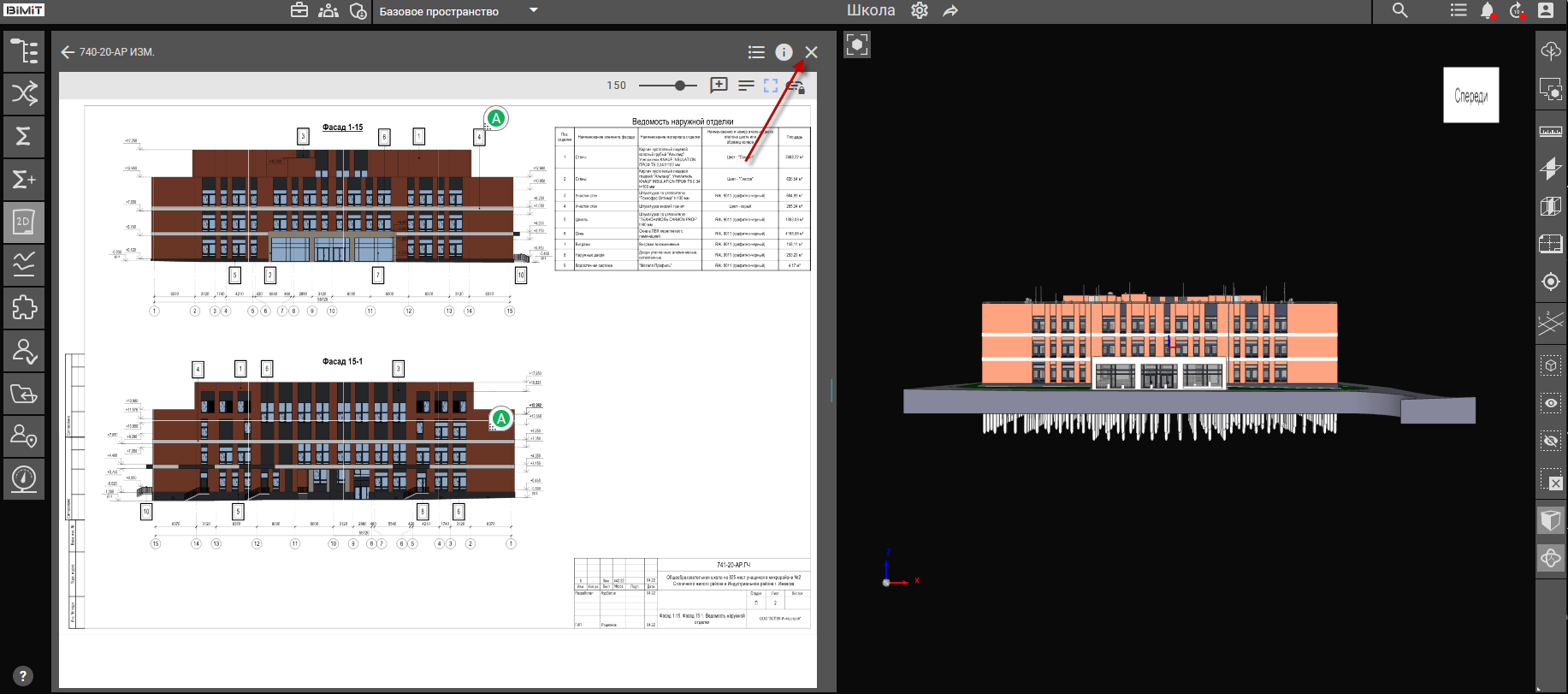01_Загрузка документов
Инструмент «2D» («Чертежи») предназначен для интеграции проектной документации с цифровой моделью, навигации по чертежам и указания замечаний.
Загрузить документ и привязать его к разделу модели можно при клике на кнопку «+».
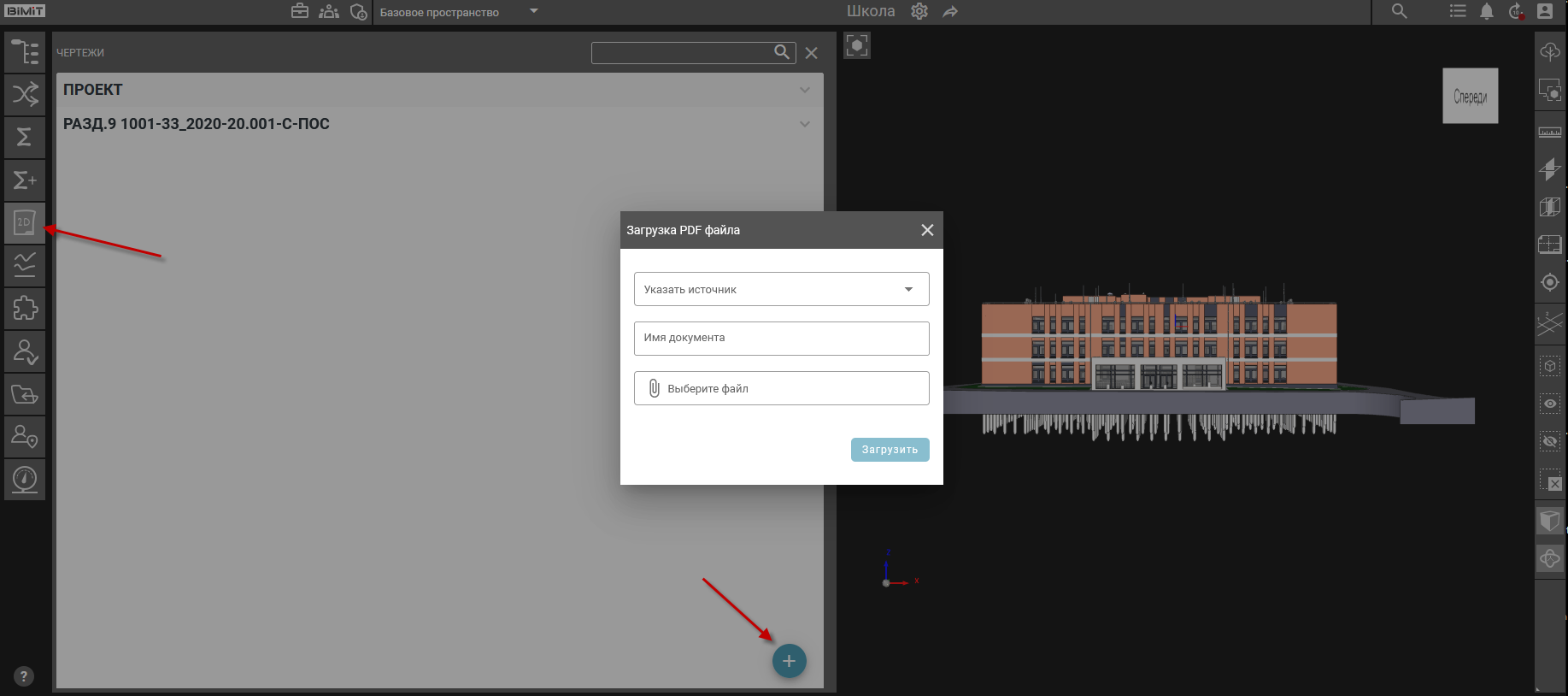
В модальном окне «Загрузка PDF файла» при клике на строку «Выбрать файл» открывается стандартное окно проводника, где можно найти и загрузить нужный PDF-документ с локального устройства.
В строке «Имя документа» автоматически отображается исходное название загружаемого документа с возможностью его редактирования.
Для привязки чертежа к конкретному разделу проекта в поле «Проект» из выпадающего списка выбирается соответствующий раздел.
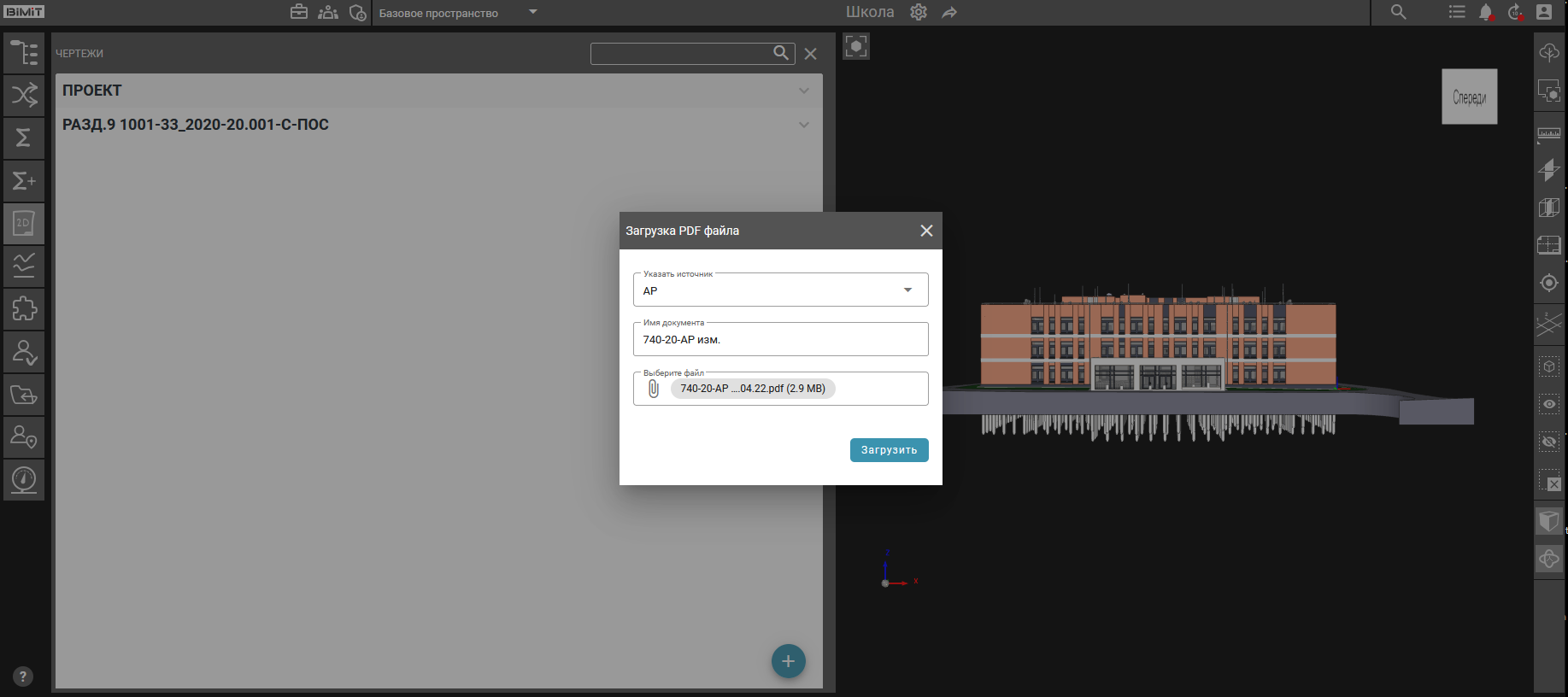
При клике на кнопку «Загрузить» начинается процесс загрузки документа.
В разделе «Активные процессы» автоматически появляется прогресс-бар выполнения процесса.
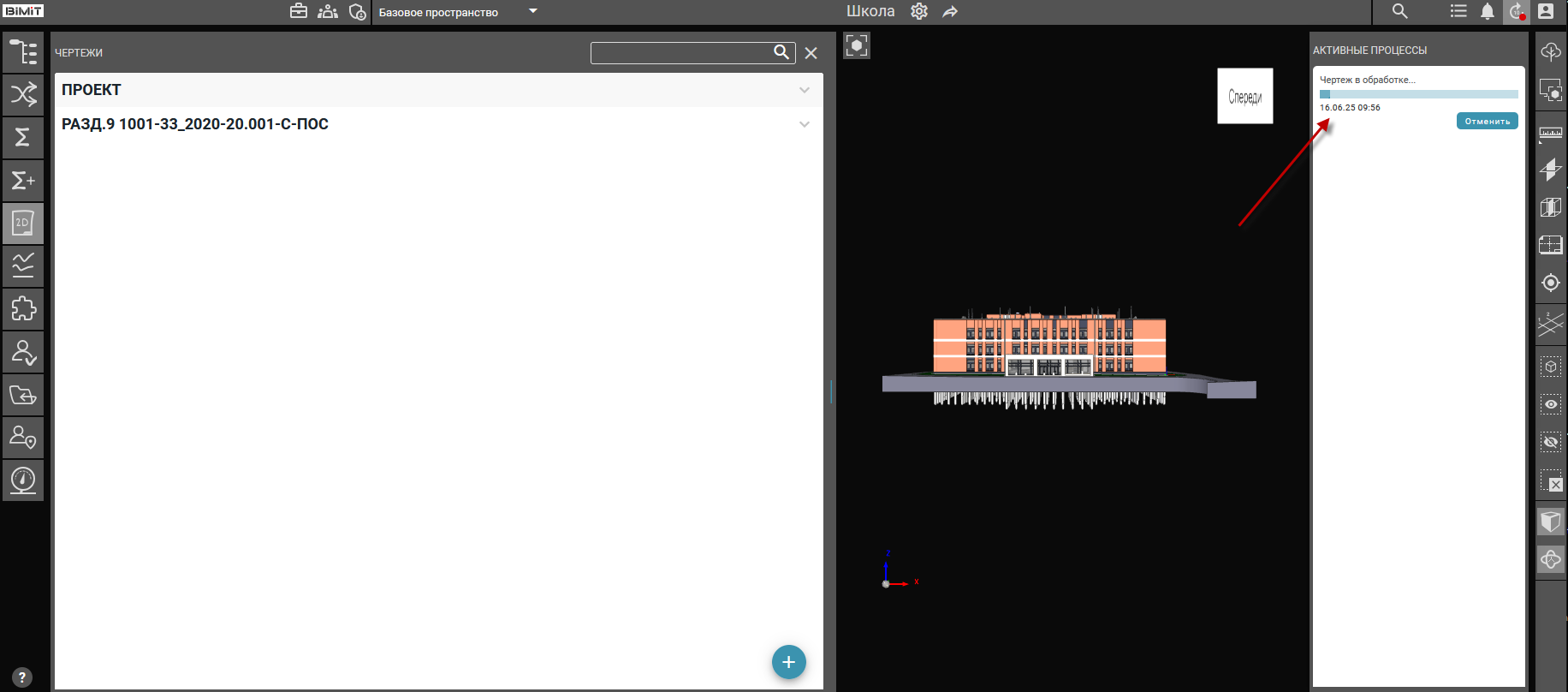
После завершения загрузки и обработки документа система автоматически отображает связанный раздел модели в виде пункта списка на странице инструмента «2D» (Чертежи).
При клике на строку с названием раздела открывается интерактивное превью, где отображаются все страницы привязанного документа в виде уменьшенных эскизов.
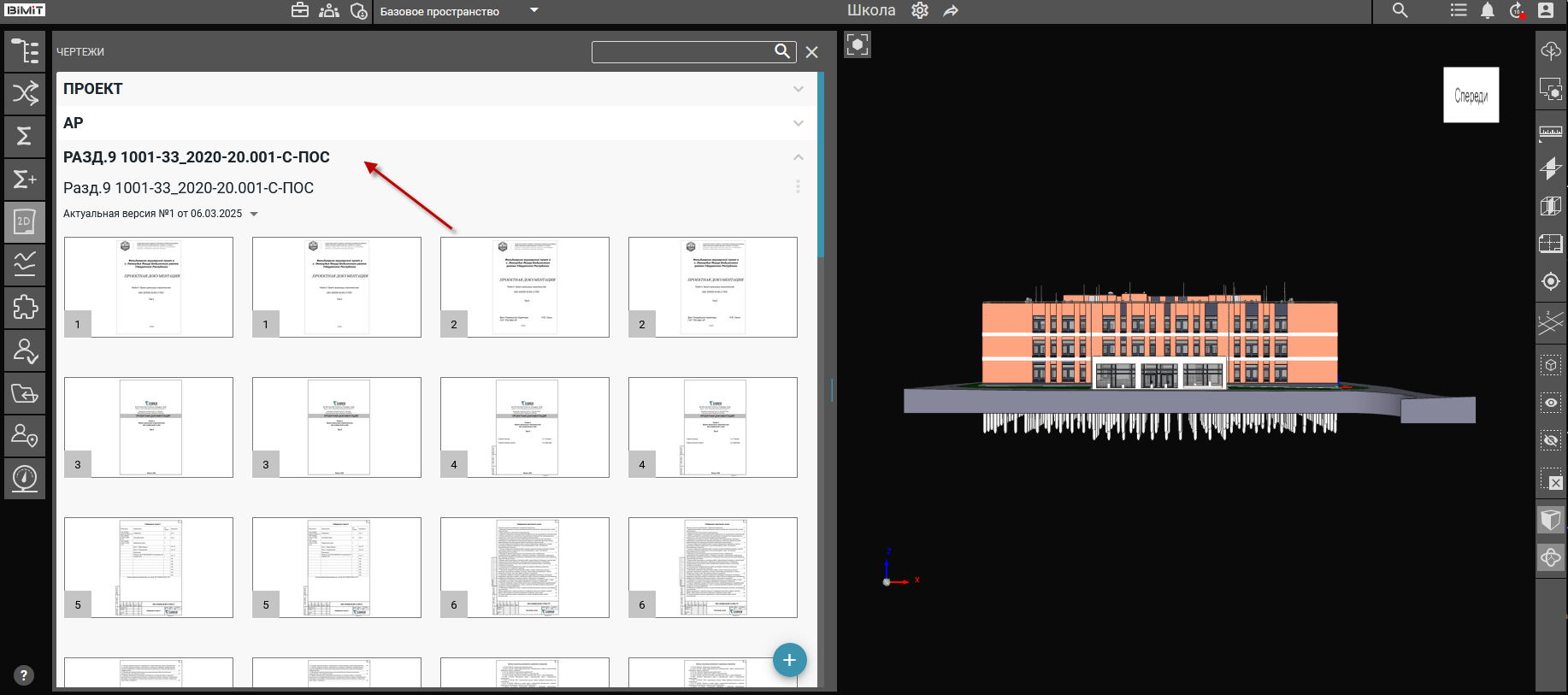
При клике на треугольник в строке с актуальной версией документа загруженный документ можно скачать.
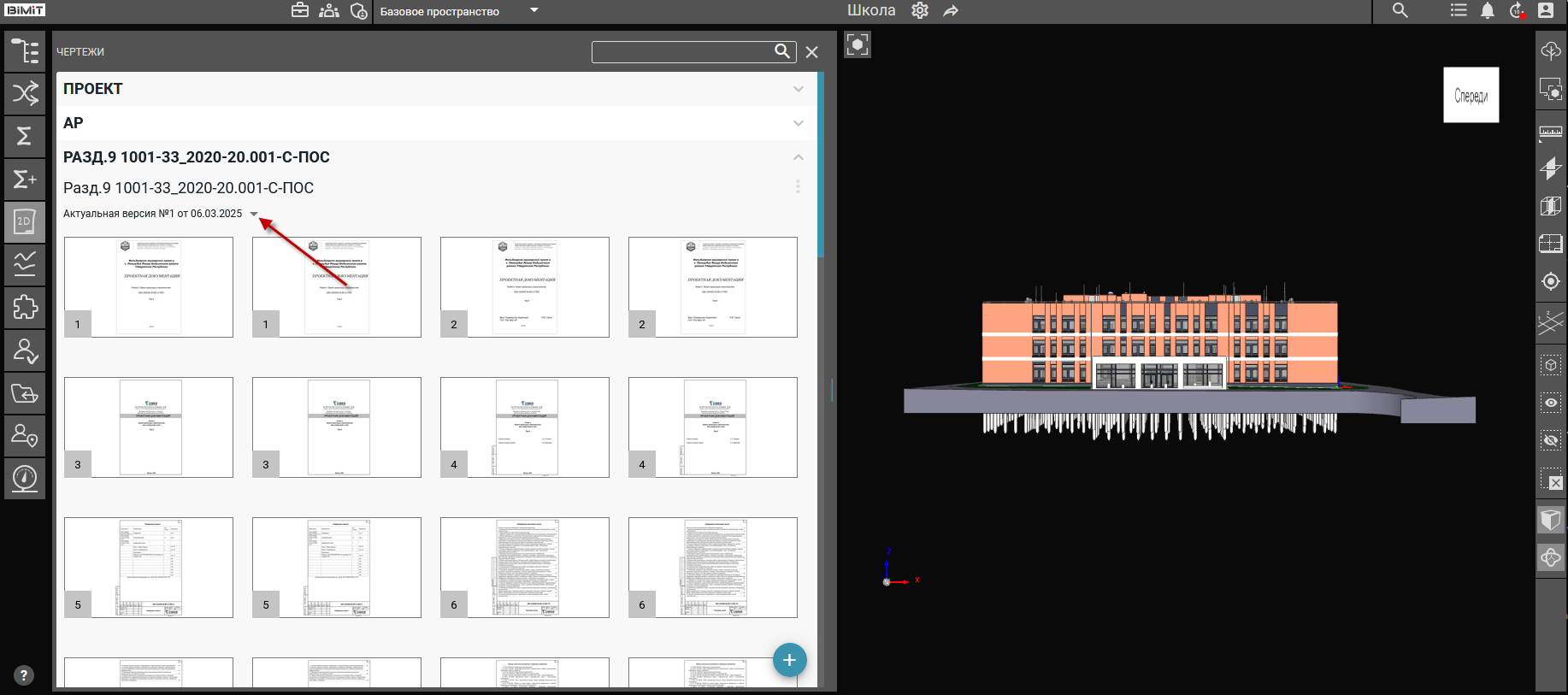
Откроется всплывающая подсказка с кнопкой «Скачать».
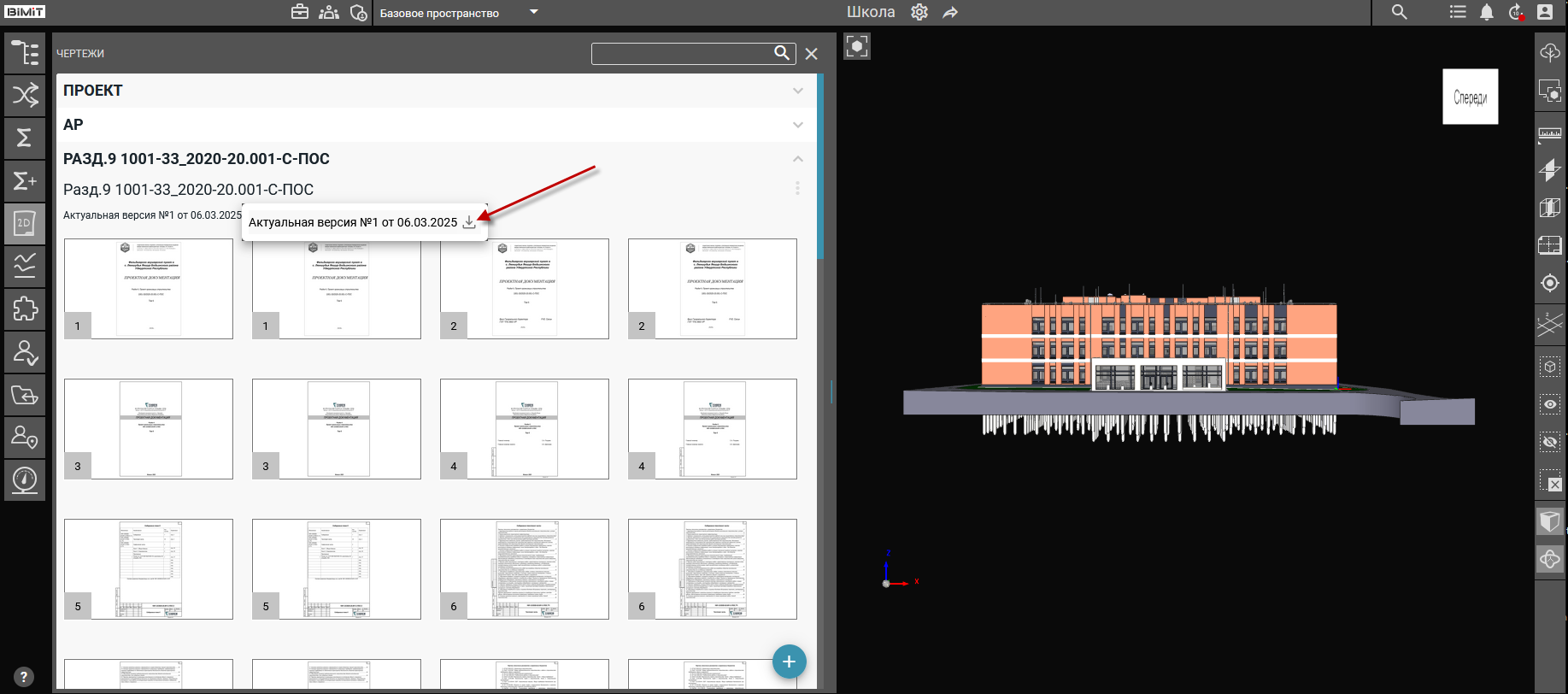
Кнопка меню в строке названия документа открывает панель с функциями управления.
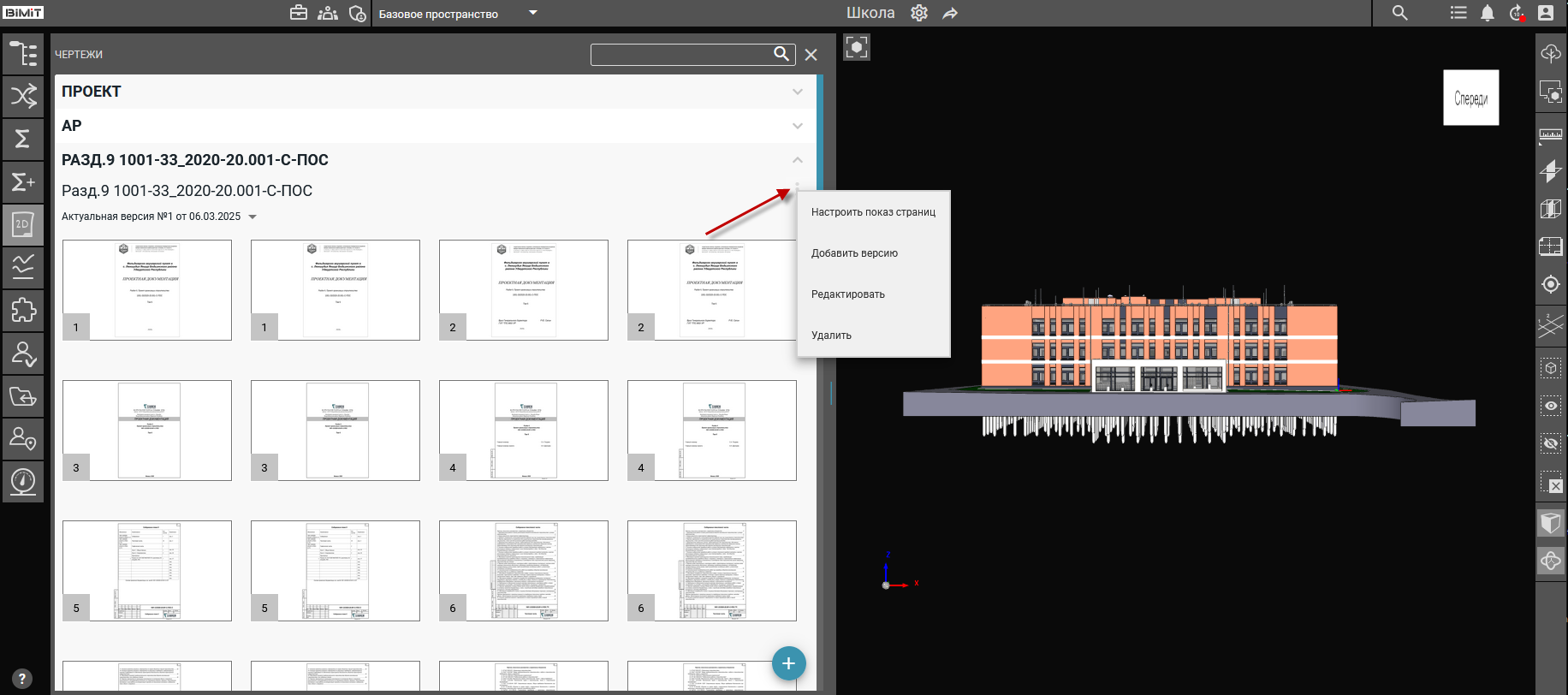
Настроить показ страниц
При клике на пункт меню «Настроить показ страниц» открывается первая страница документа и панель с миниатюрами страниц для навигации по документу. Выбор миниатюры переключает страницу.
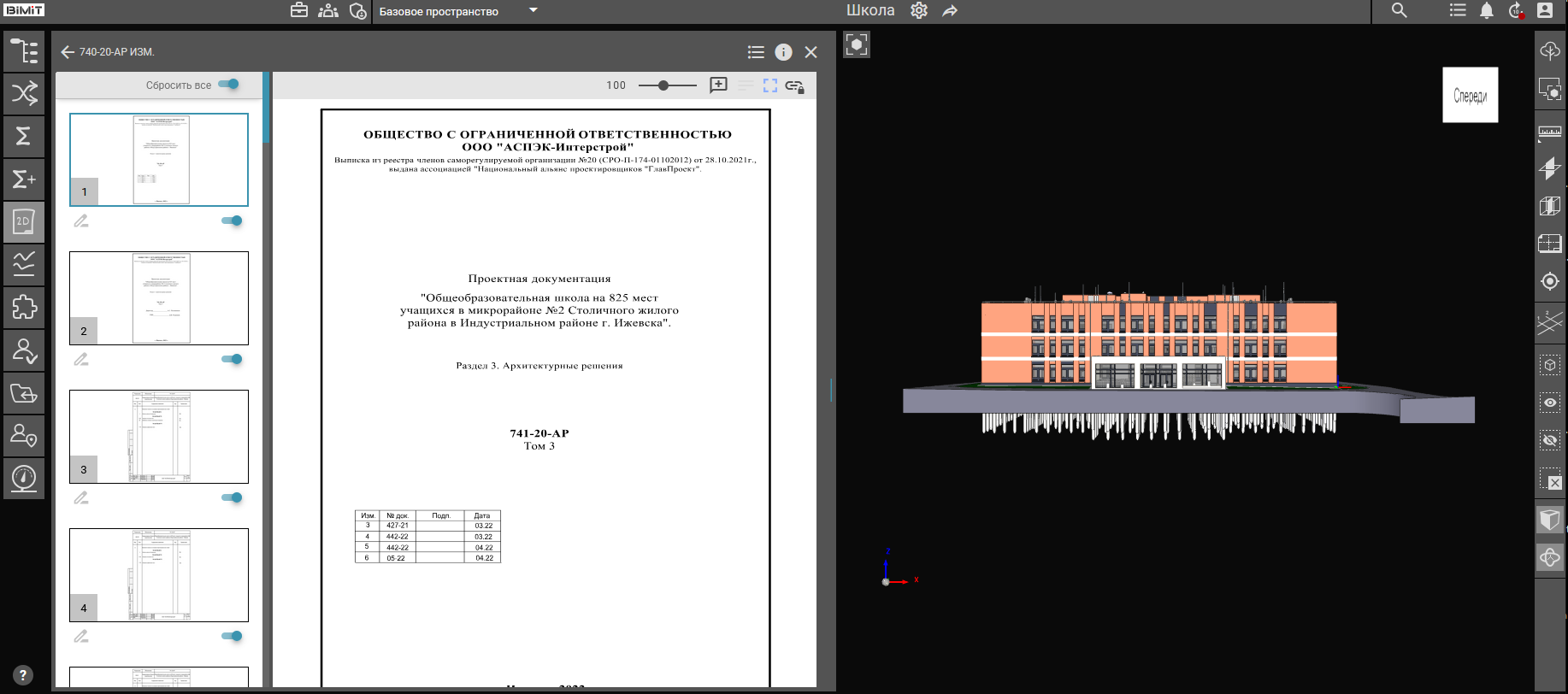
Видимость страницы в превью раздела регулируется с помощью переключателя.
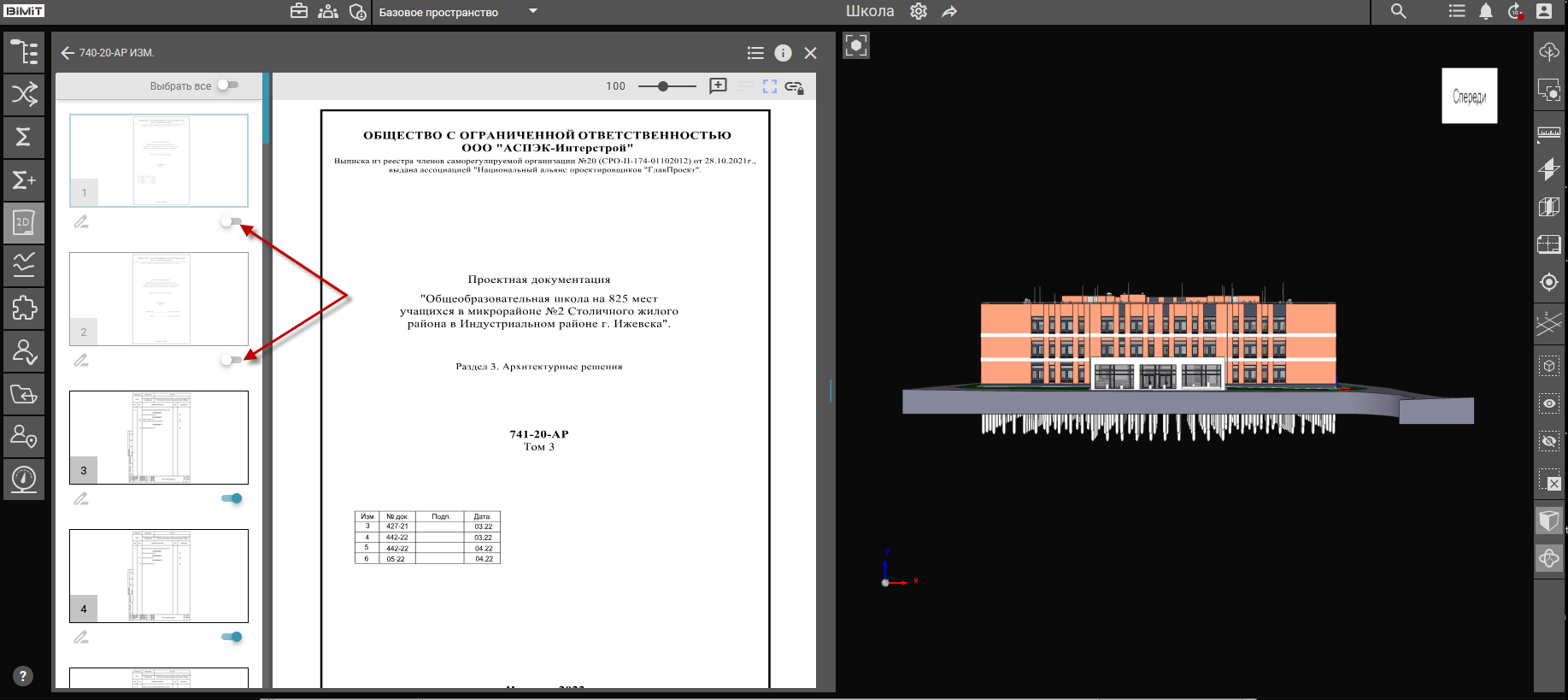
При отключении переключателя данные страницы будут исключены из предпросмотра.
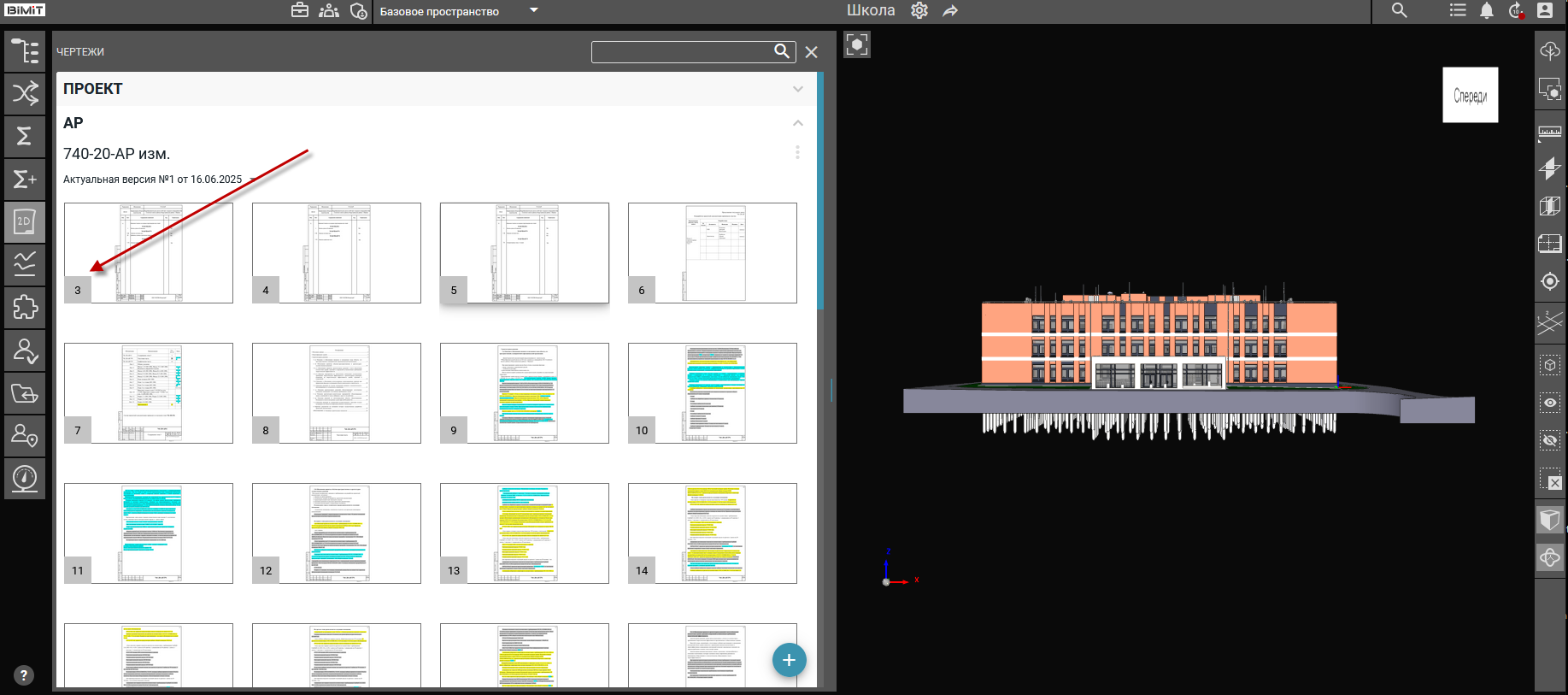
Функция отображения панели миниатюр страниц активируется и деактивируется нажатием на кнопку «список страниц». Повторный клик по кнопке скрывает панель.
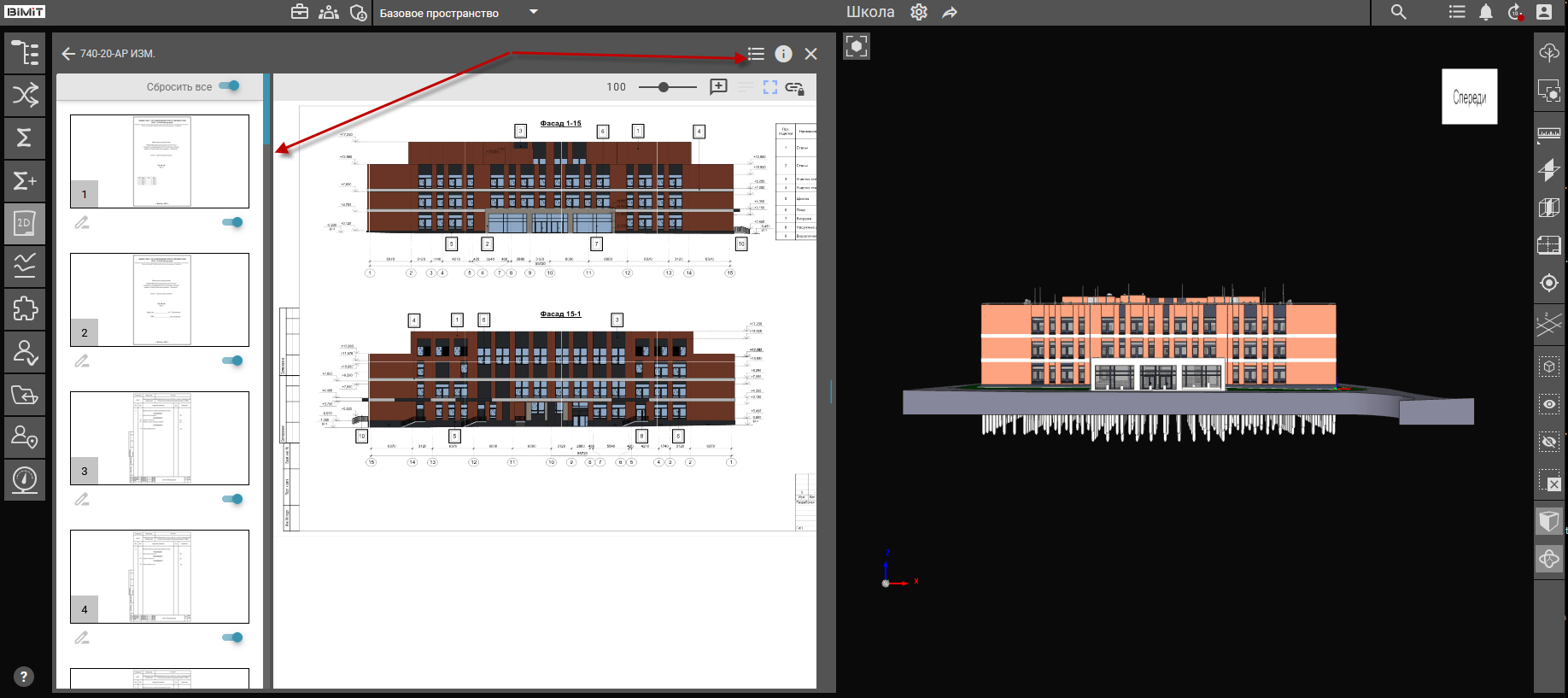
Добавить версию
При выборе пункта меню «Добавить версию» открывается стандартное окно проводника, где можно найти и загрузить нужную версию PDF-документа с локального устройства.
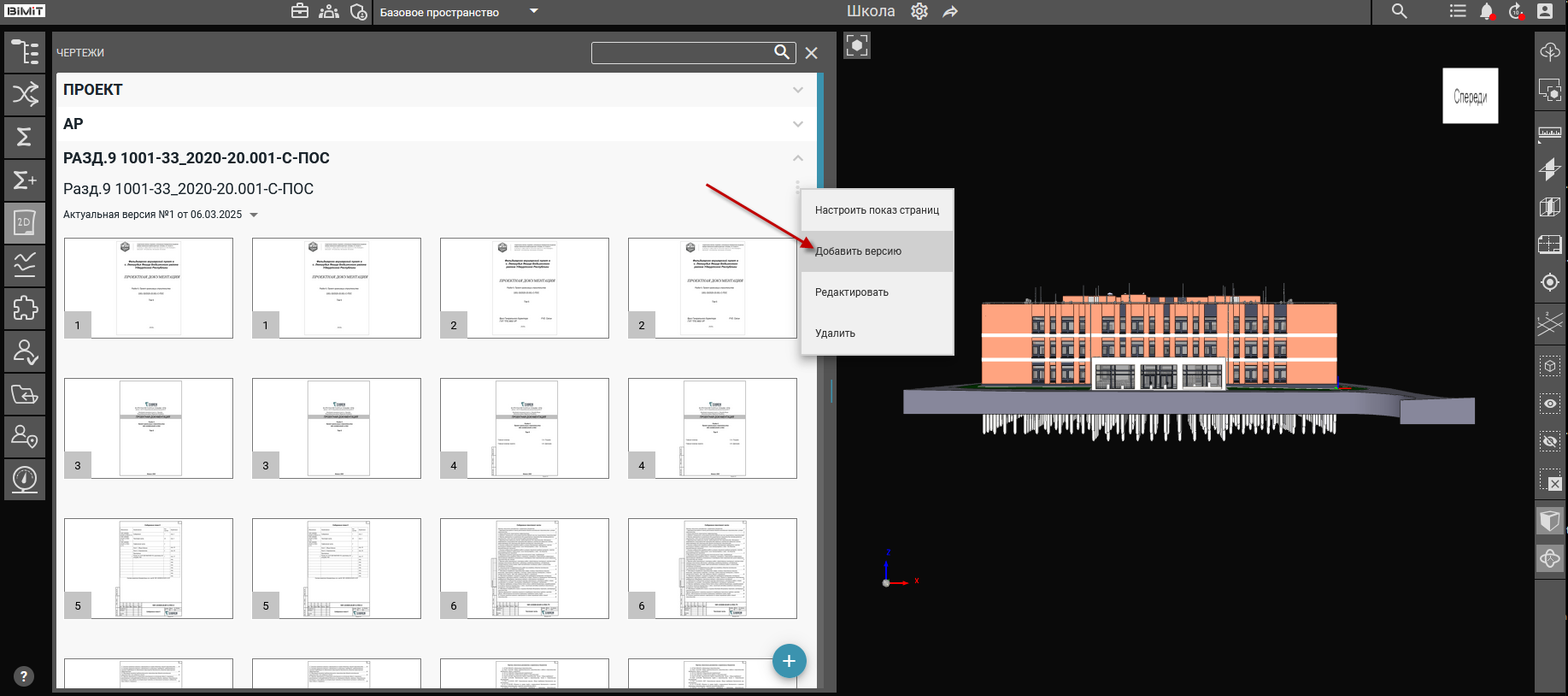
Актуальная версия автоматически отображается на странице.
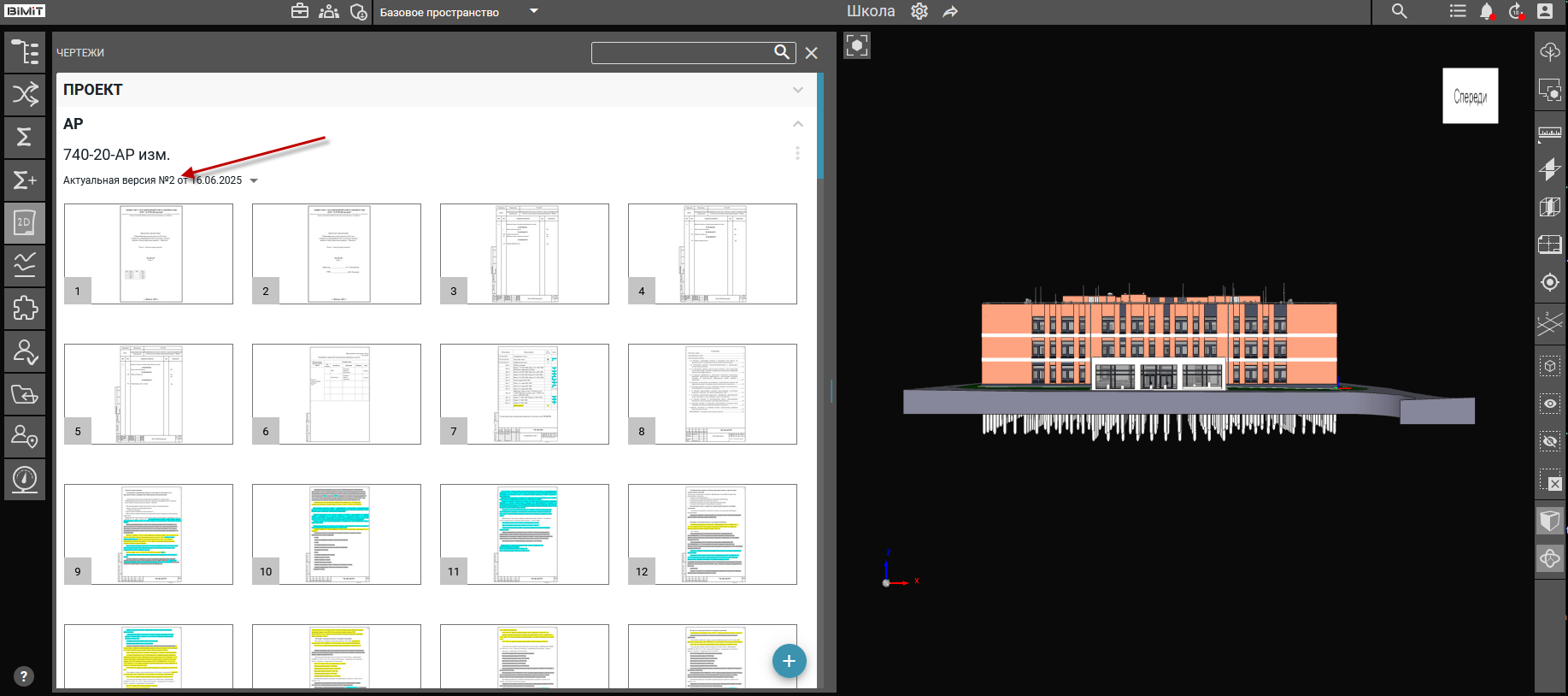
При клике на треугольник в строке с актуальной версией документа открывается всплывающая подсказка с перечнем загруженных версий.
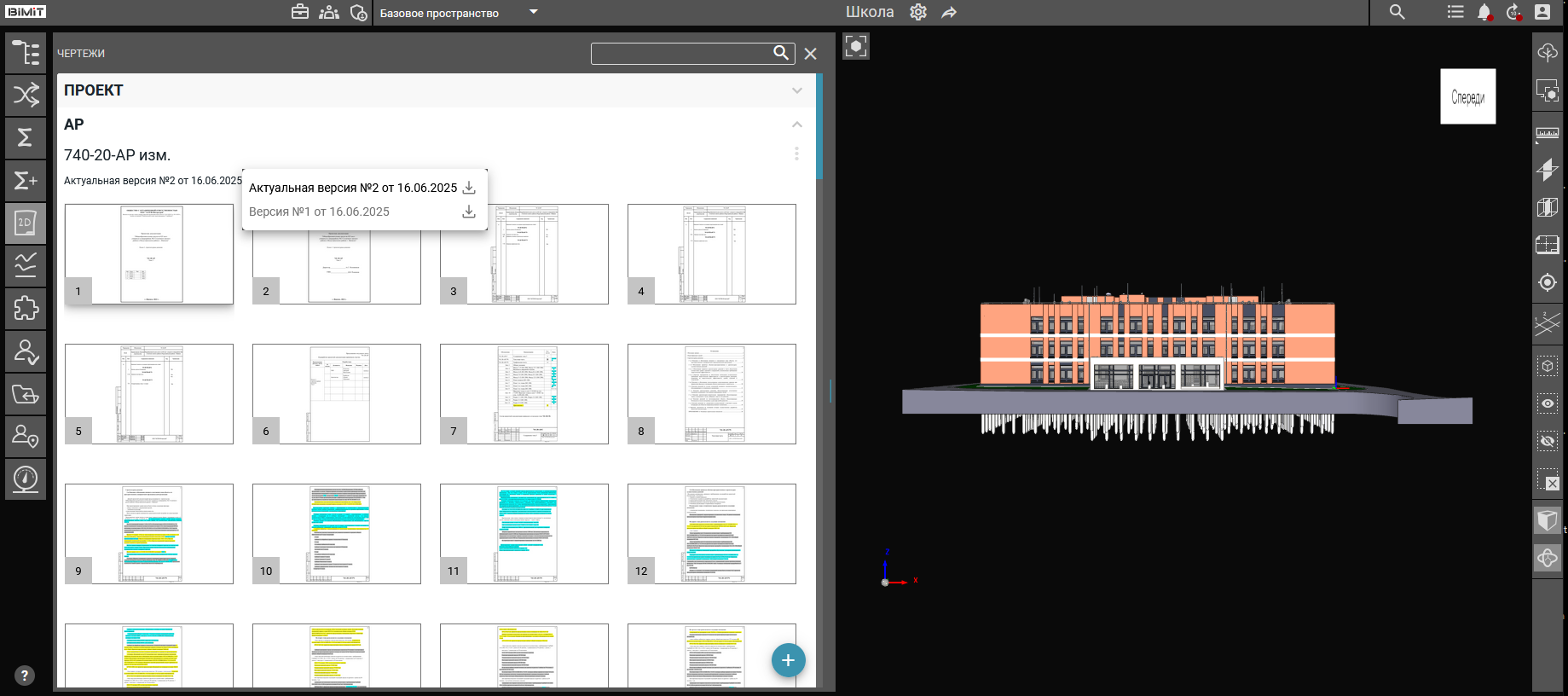
Обратите внимание. Ранние версии документа сохраняются в системе в неактивном состоянии. Для загрузки любой из предыдущих версий на локальное устройство необходимо нажать кнопку «Скачать» напротив нужной версии документа.
Редактировать
При выборе пункта меню «Редактировать» открывается модальное окно с возможность редактирования названия документа и раздела.
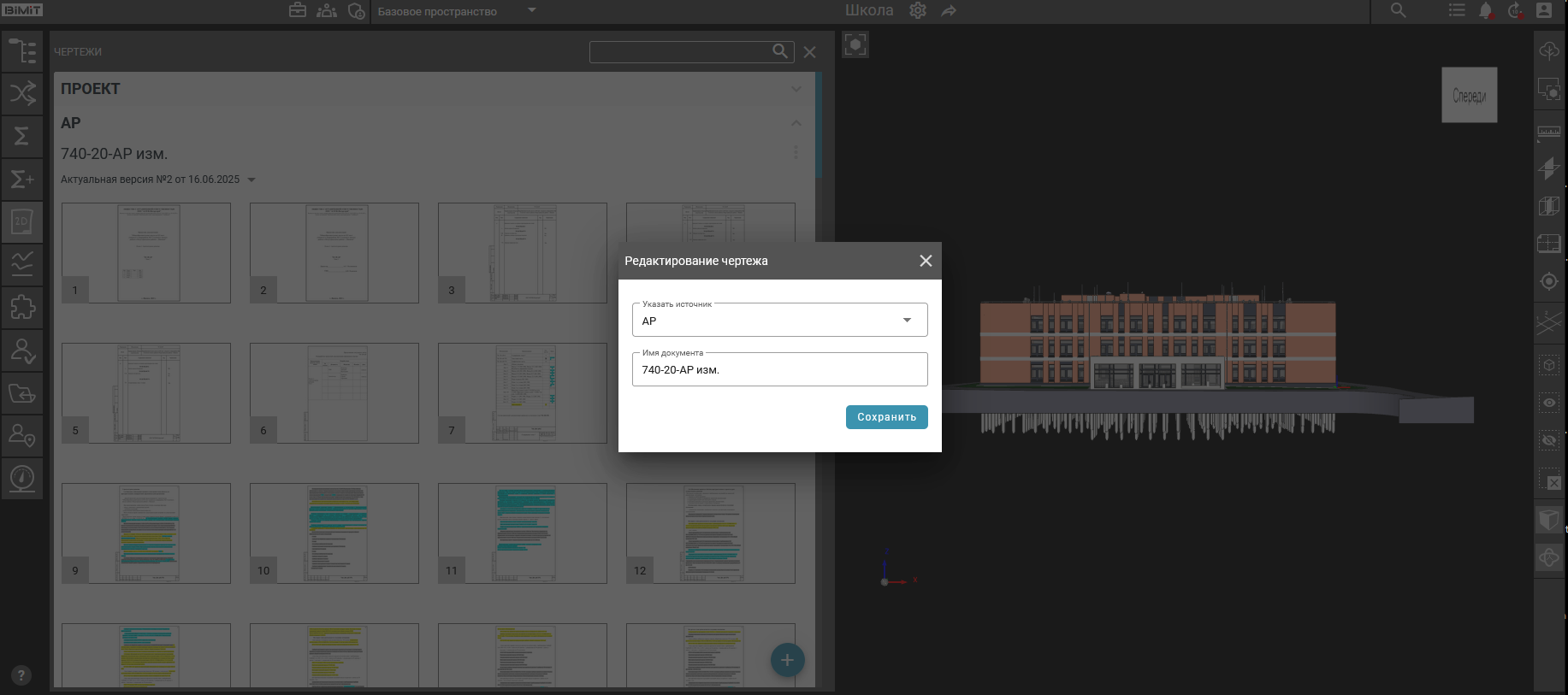
Удалить
Полное удаление документа со всеми версиями осуществляется через пункт меню «Удалить» с обязательным подтверждением операции в модальном окне.
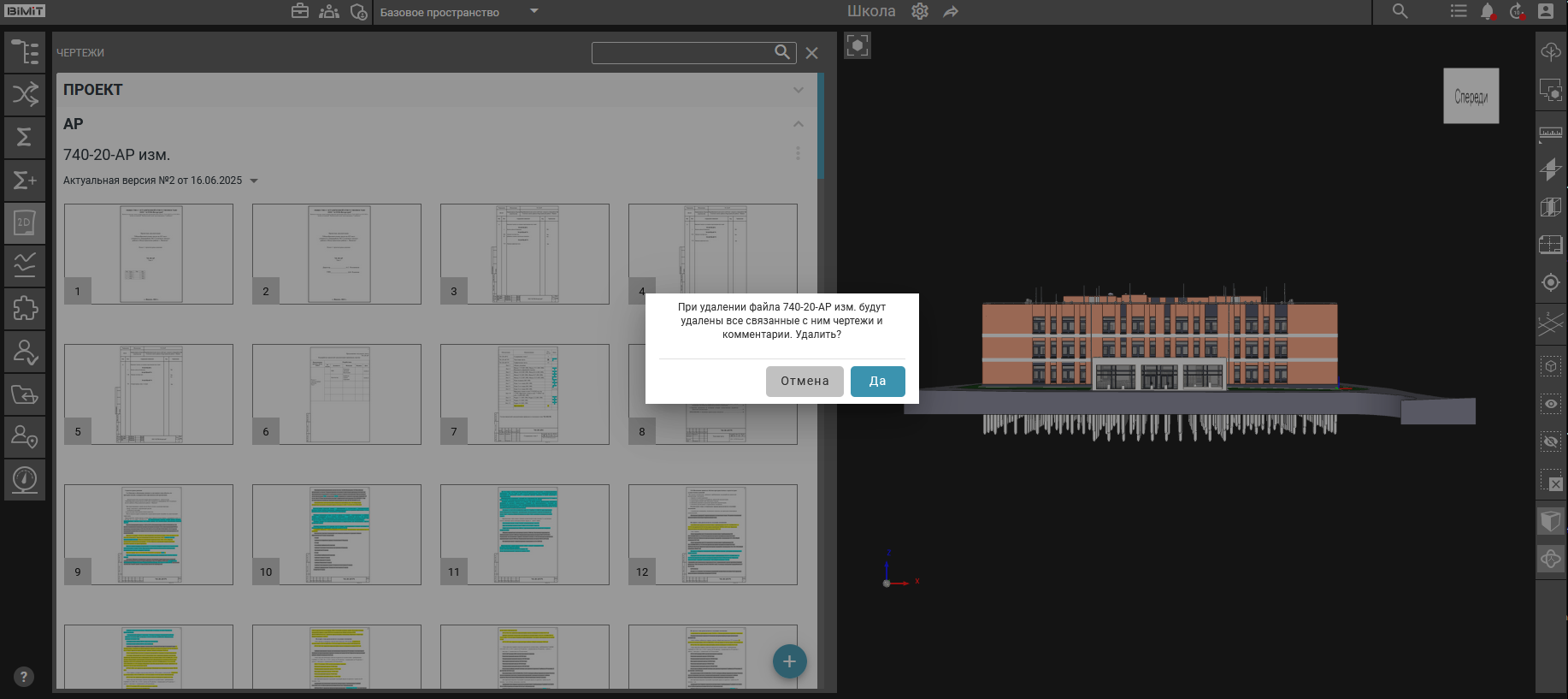
При клике на превью страницы открывается выбранная страница документа.
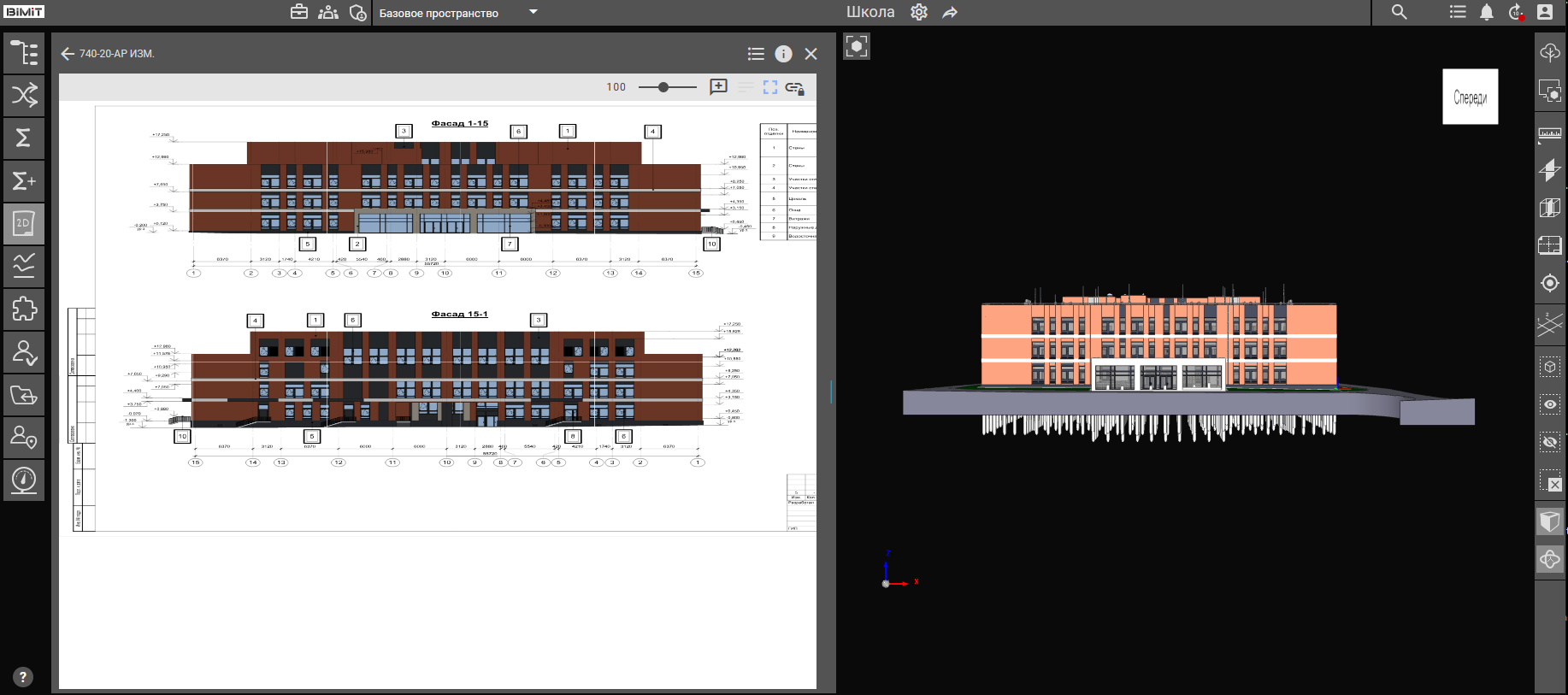
При наведении курсора на кнопку «i» отображается всплывающая подсказка с актуальной версией чертежа.

Передвижением ползунка по шкале масштабирования настраивается видимая область страницы.
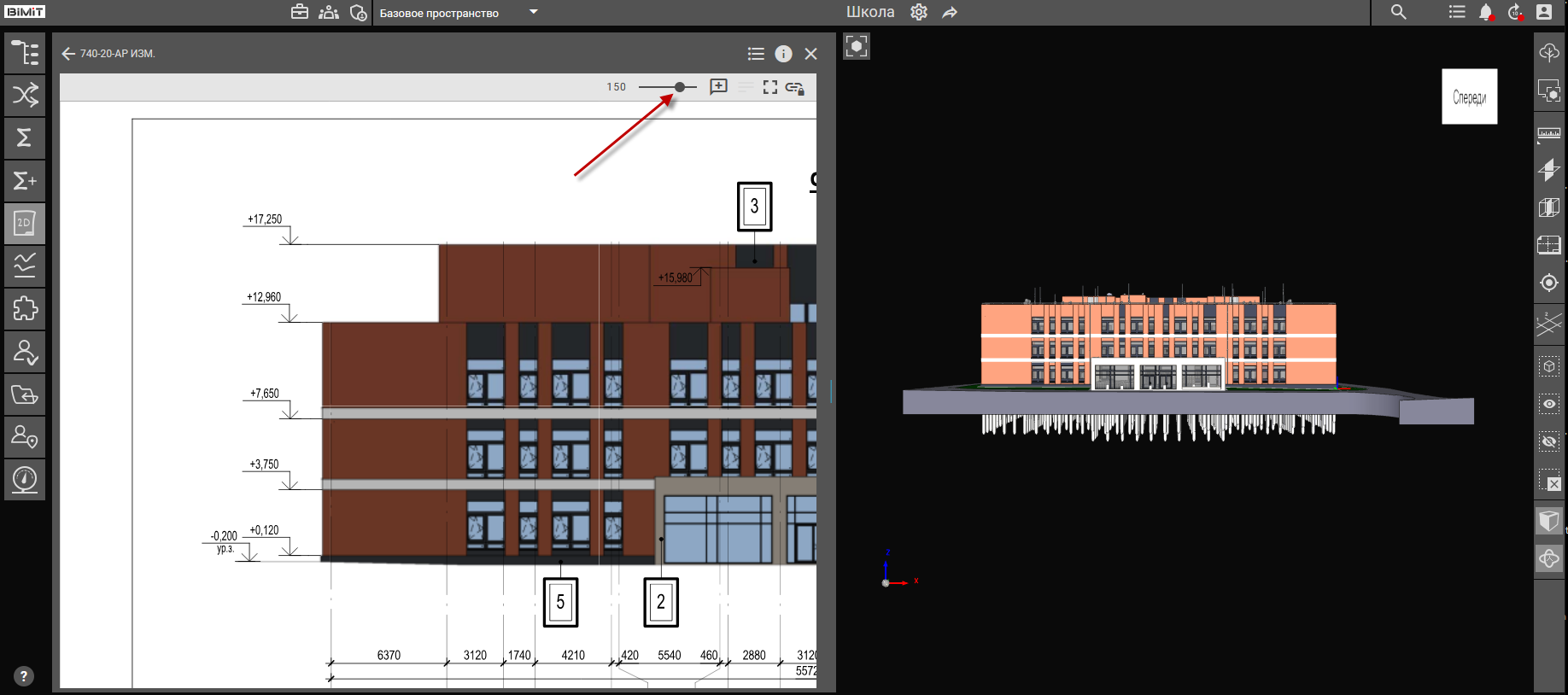
При клике на кнопку «Позиционировать изображение» документ автоматически масштабируется и центрируется для оптимального отображения всей страницы в текущей области просмотра.
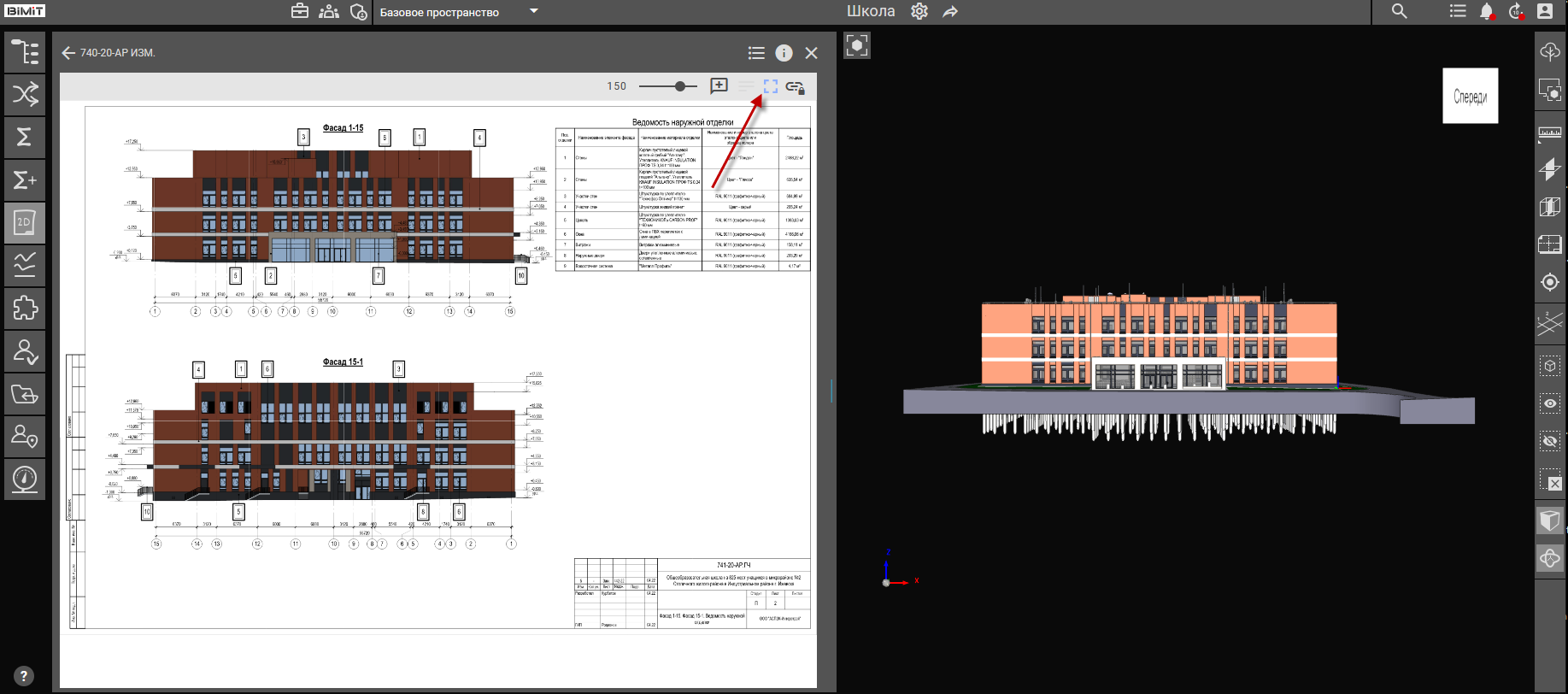
Кликом на кнопку «Добавить комментарий» активируется функционал комментирования, который дает возможность добавлять текстовые пояснения и привязывать их к конкретным элементам документа. Созданные комментарии сохраняются с указанием автора и времени создания.
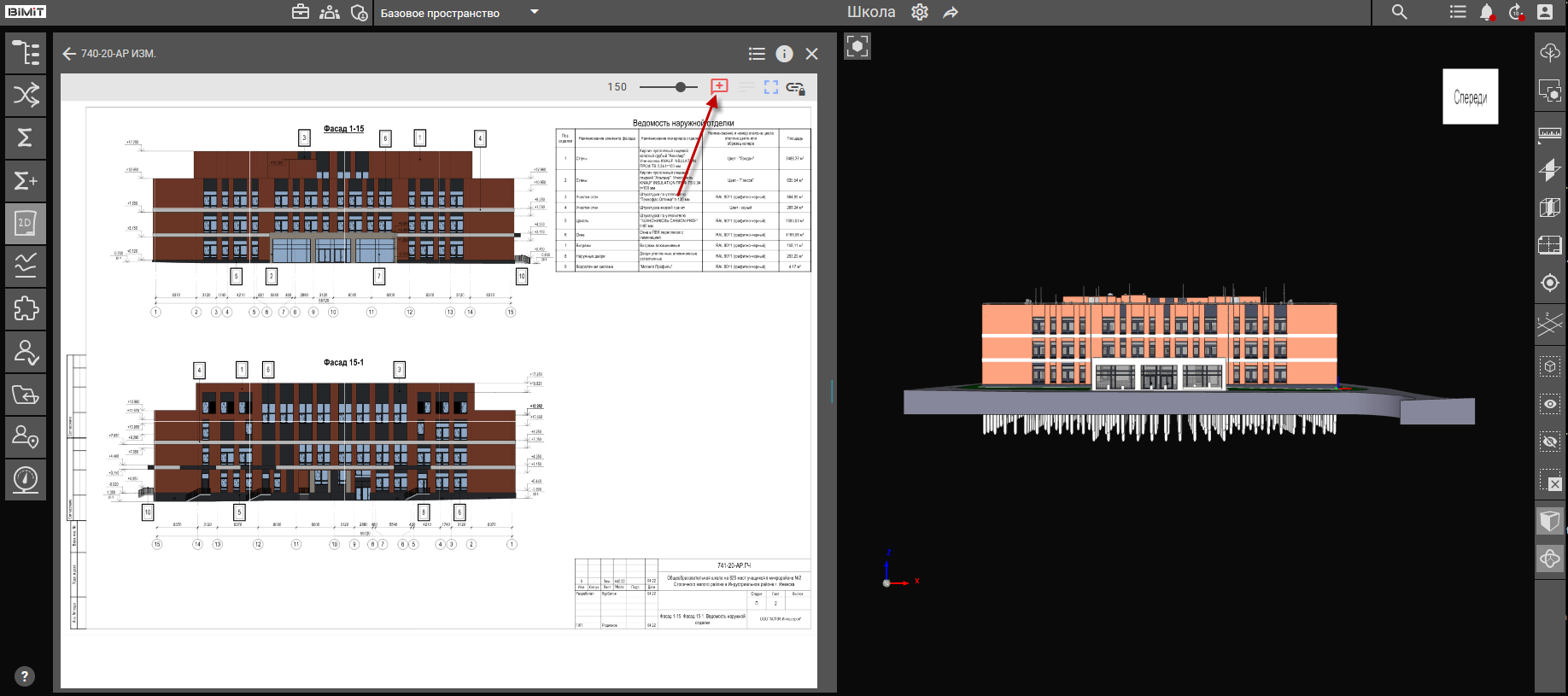
При активации функции комментирования на странице документа выбирается точка и кликом ЛКМ устанавливается блок «Добавить комментарий».
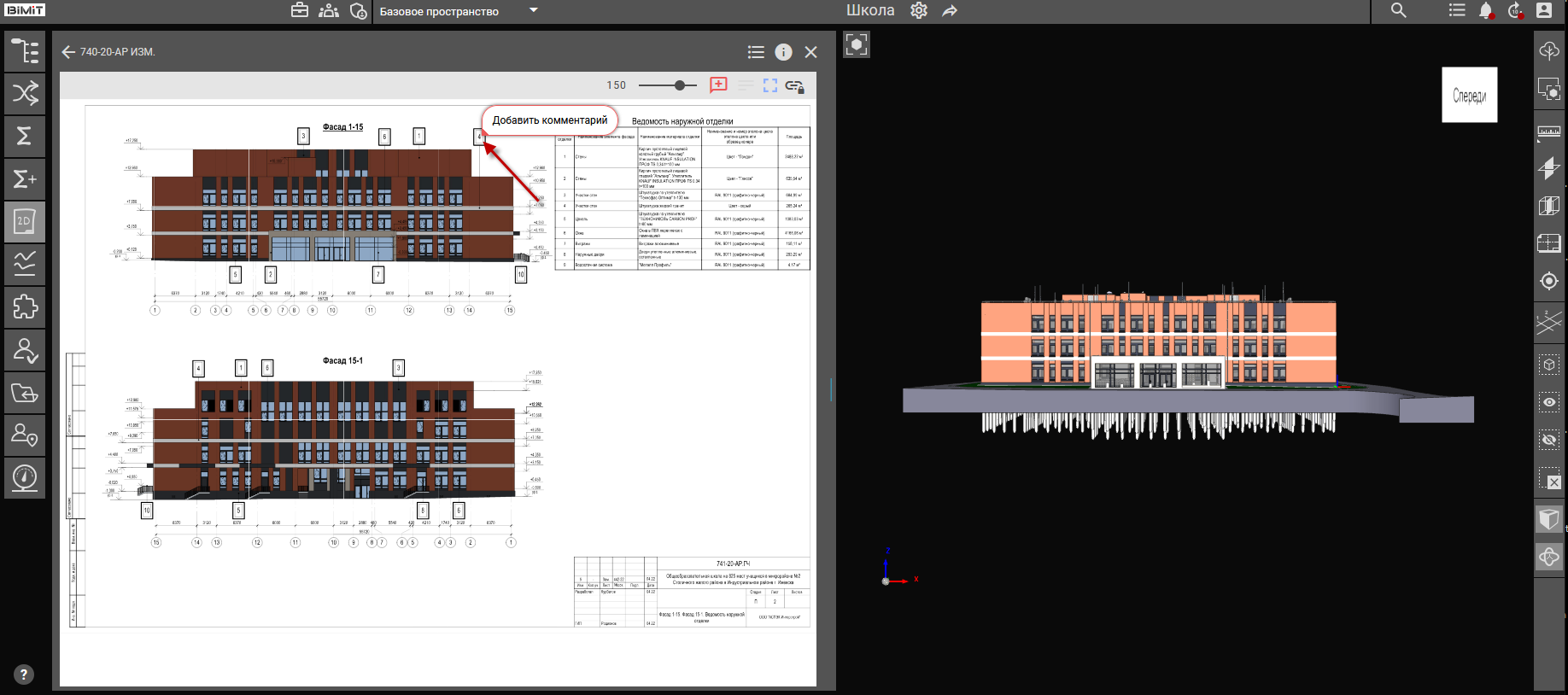
Комментарии можно добавлять через ПКМ без необходимости активации основной кнопки. Достаточно выбрать нужную область документа.
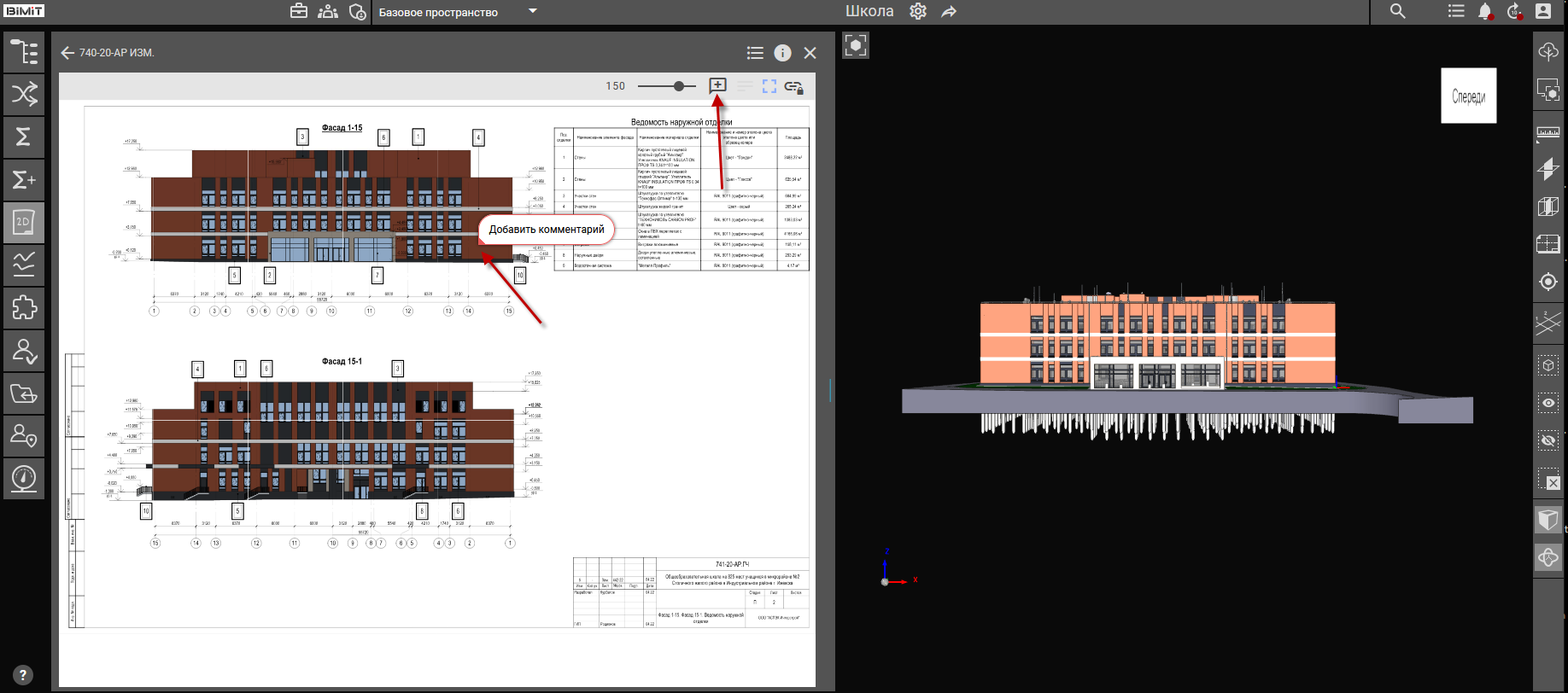
При клике на блок «Добавить комментарий» открывается модальное окно с текстовым полем для ввода сообщения. Введенный текст сохраняется после подтверждения или отменяется при закрытии окна.
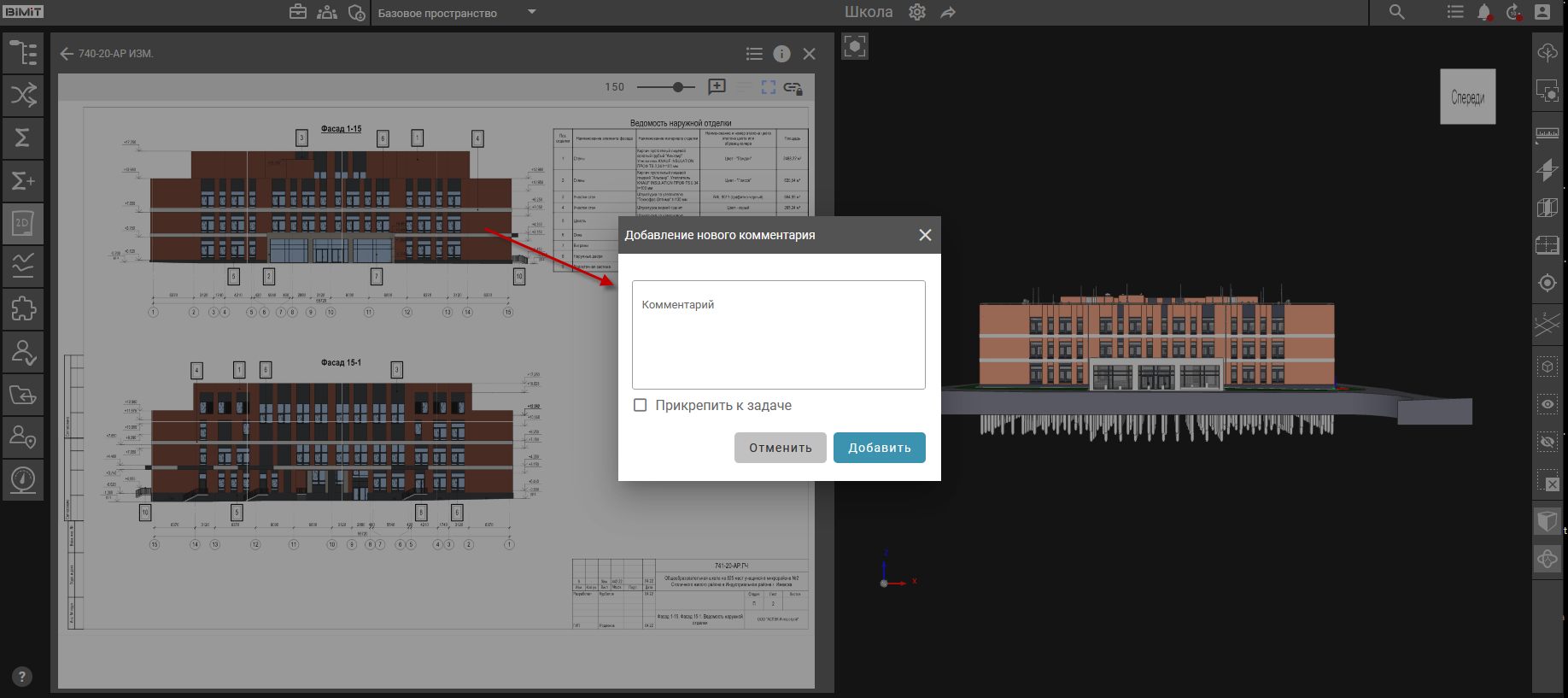
При создании комментария доступна функция его привязки к существующей задаче. Для этого необходимо активировать чекбокс «Прикрепить к задаче» и выбрать соответствующую задачу из появившегося выпадающего списка.
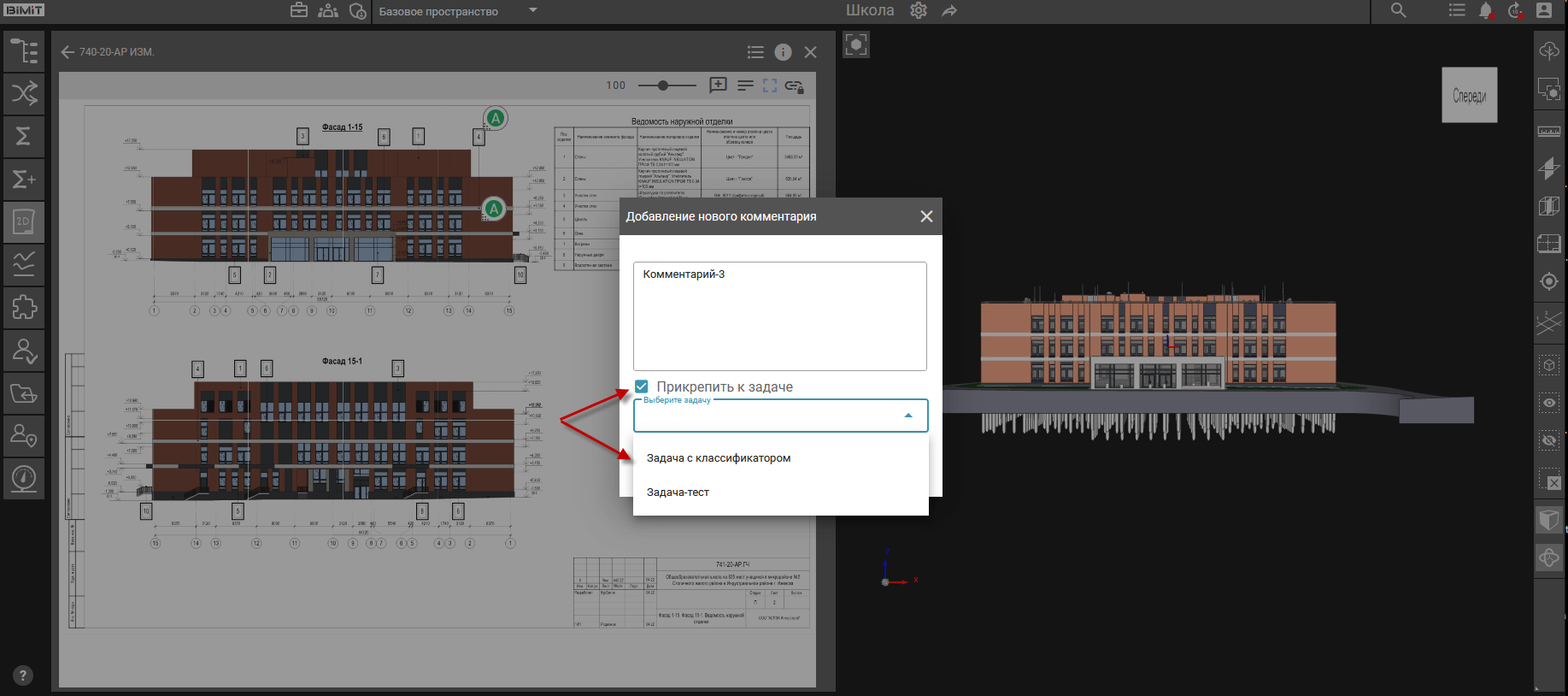
Прикрепленный комментарий отобразится в задаче в разделе «Вложения».
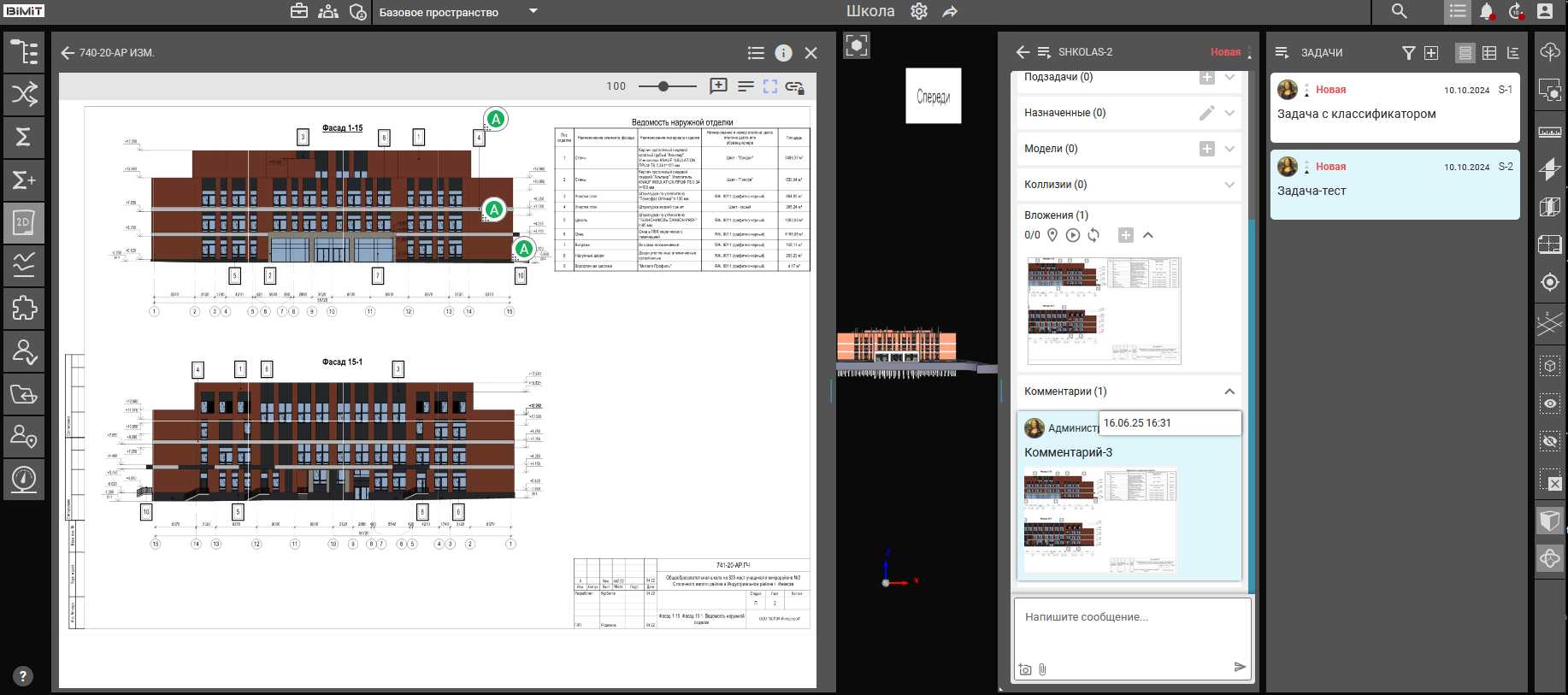
При наведении курсора на метку комментария вызывается всплывающая подсказка с полным текстом комментария, именем автора и датой создания. Подсказка автоматически скрывается при перемещении курсора за пределы метки.
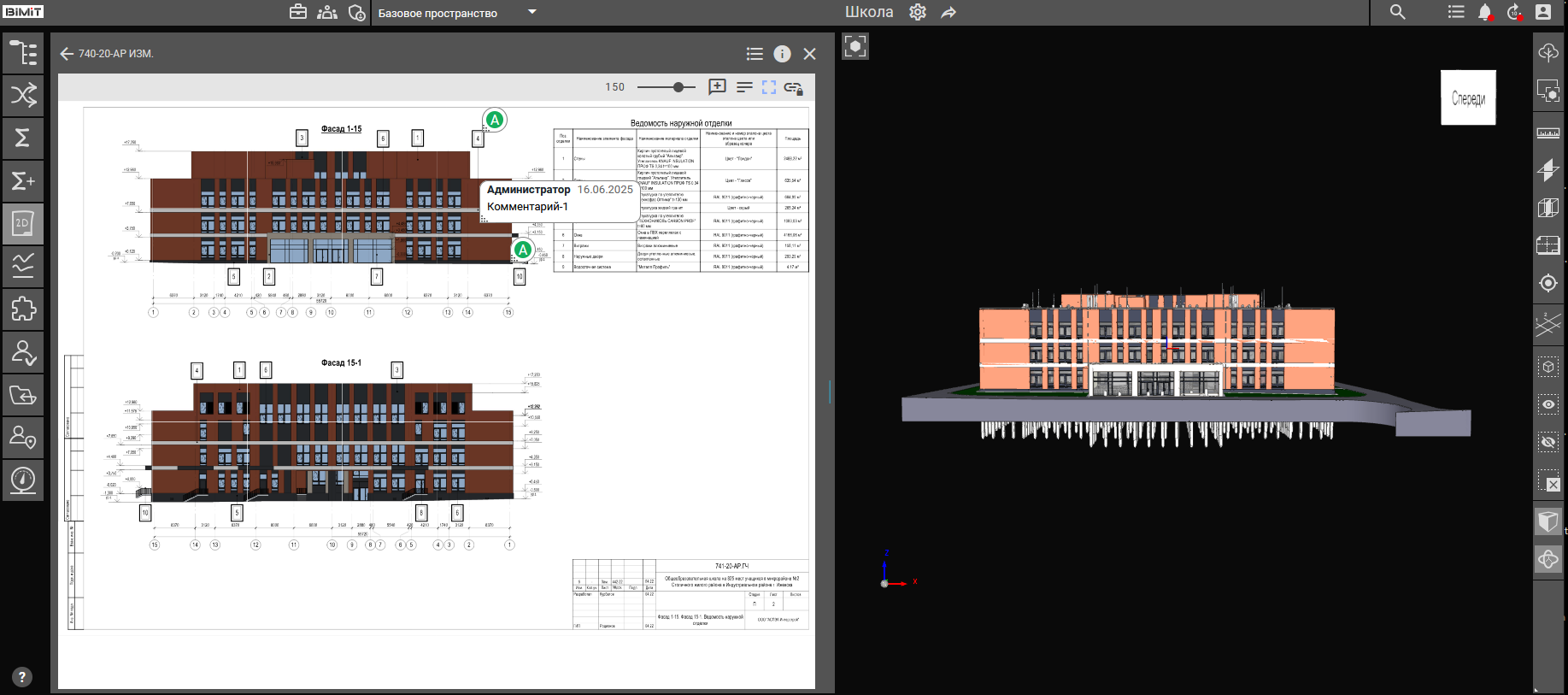
При наличии комментариев на странице становится активной кнопка «Открыть список комментариев».
При клике на кнопку открывается список созданных на странице комментариев, содержащий текст комментария, имя автора и дату создания.
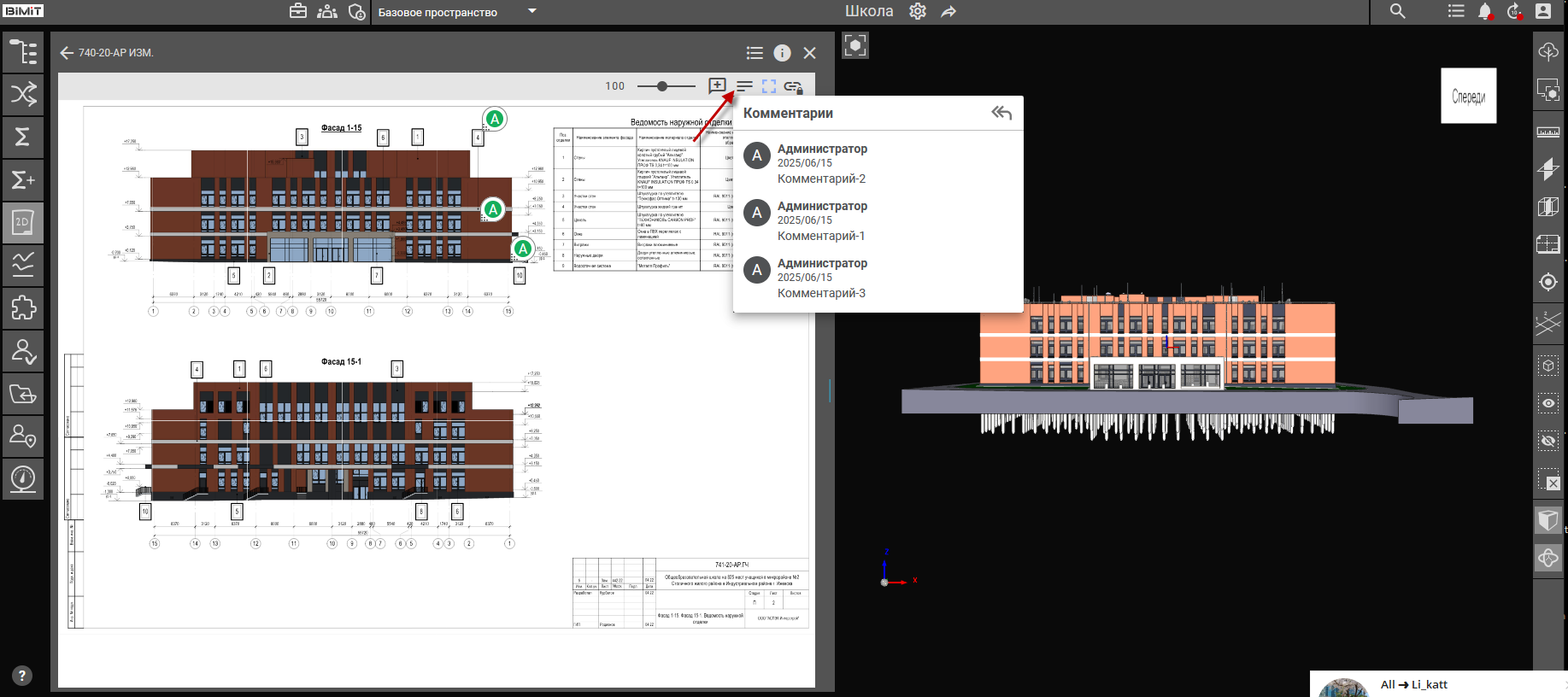
При наведении курсора на комментарий отображаются кнопки управления комментарием.
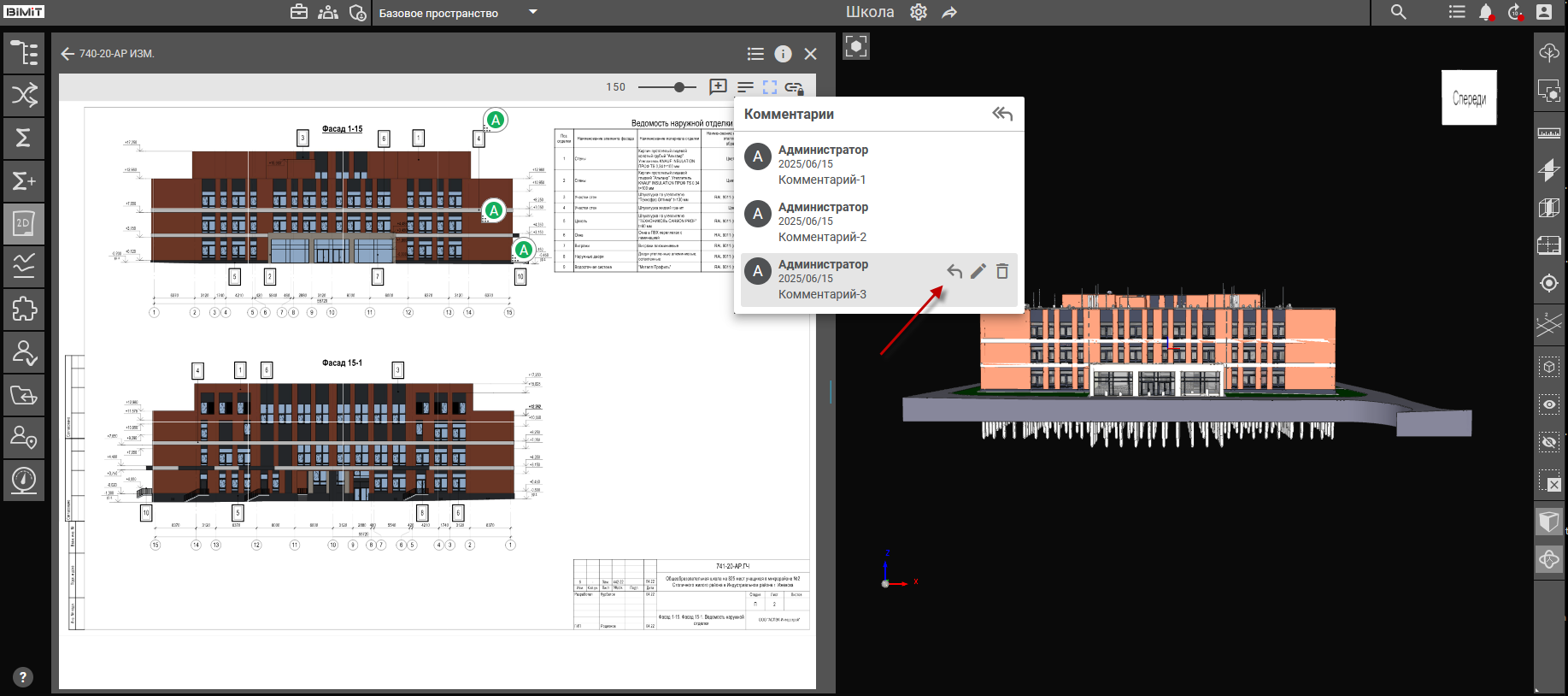
При клике на кнопку «Редактировать» открывается модальное окно, с возможностью изменения текста комментария, выбора другой задачи из выпадающего списка или удаления комментария. Все изменения сохраняются только после подтверждения.
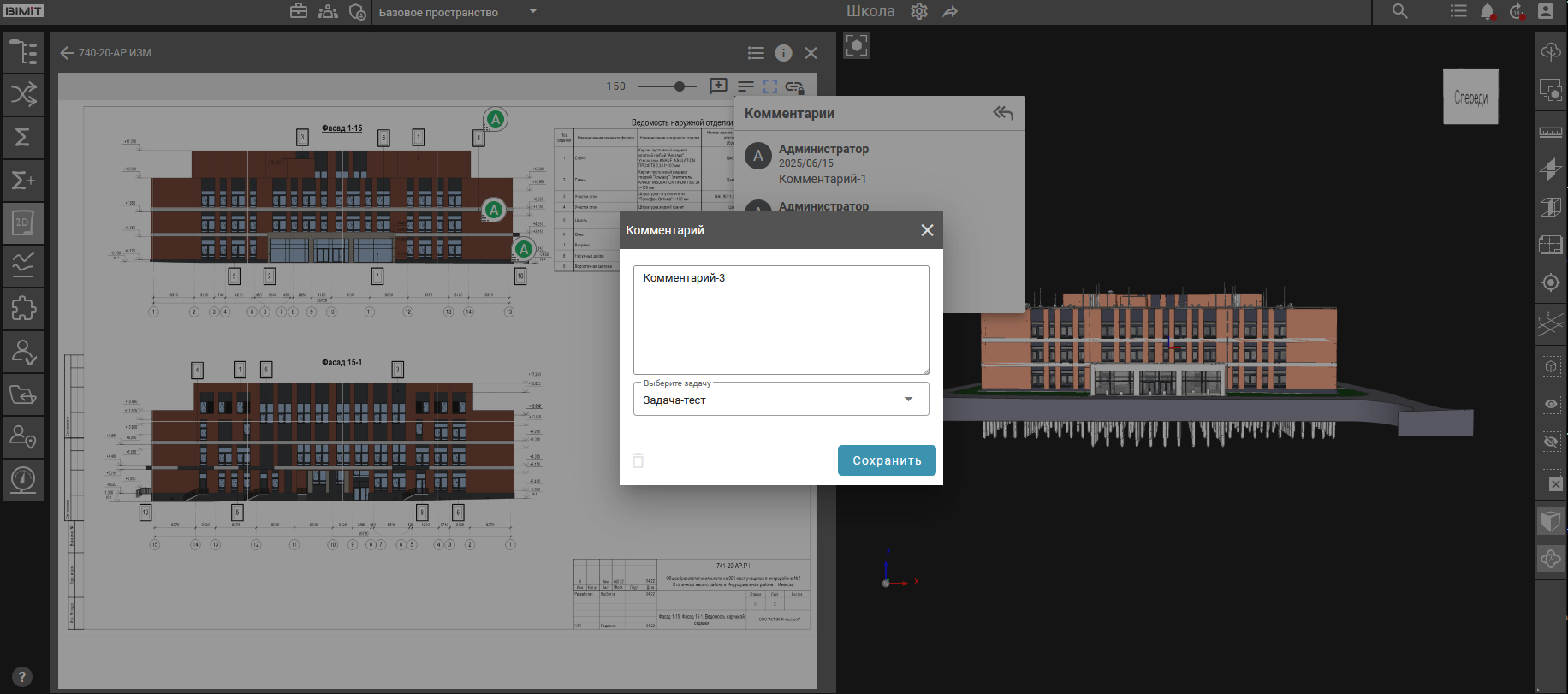
Удалить комментарий можно через отдельную кнопку «Удалить». Подтверждение удаления не требуется.
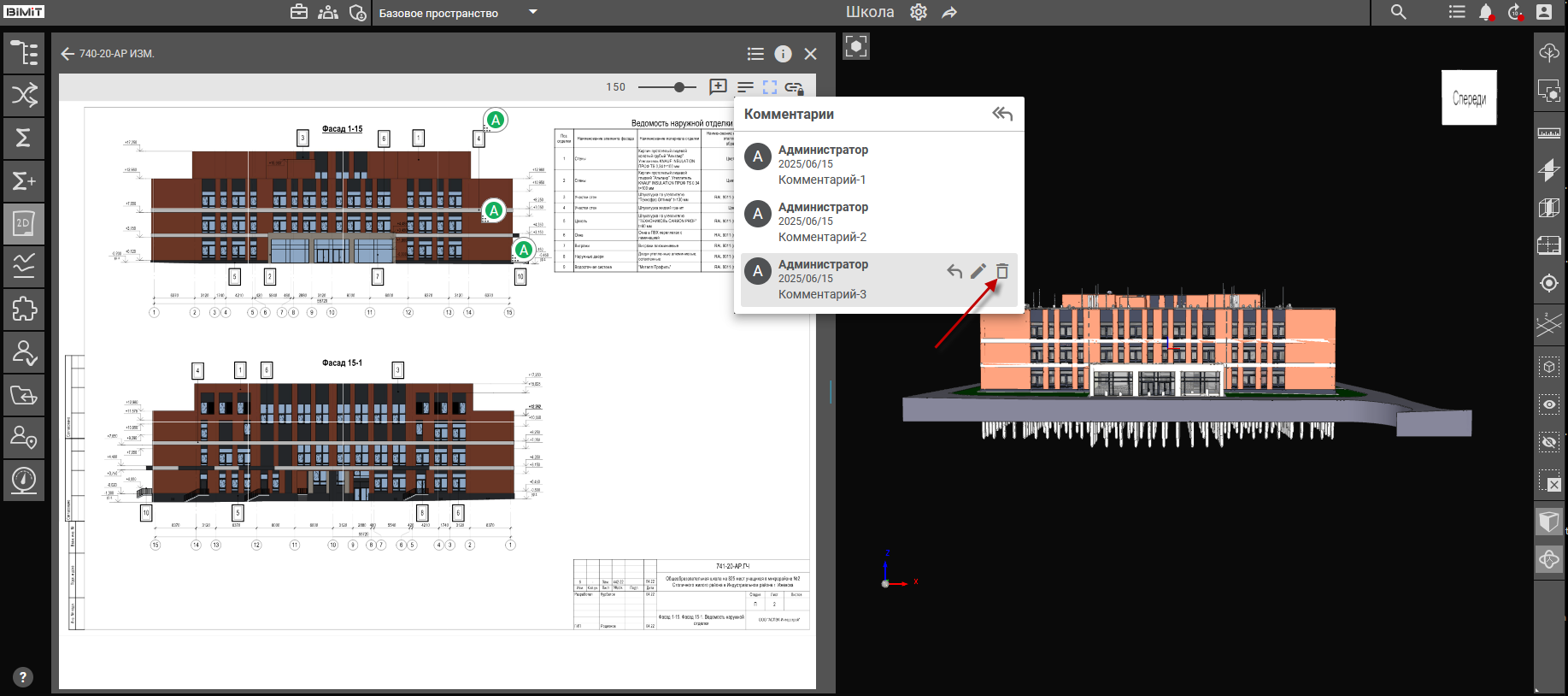
Для изменения расположения комментария необходимо перетащить его ЛКМ в другую область страницы. Позиция фиксируется при отпускании кнопки.
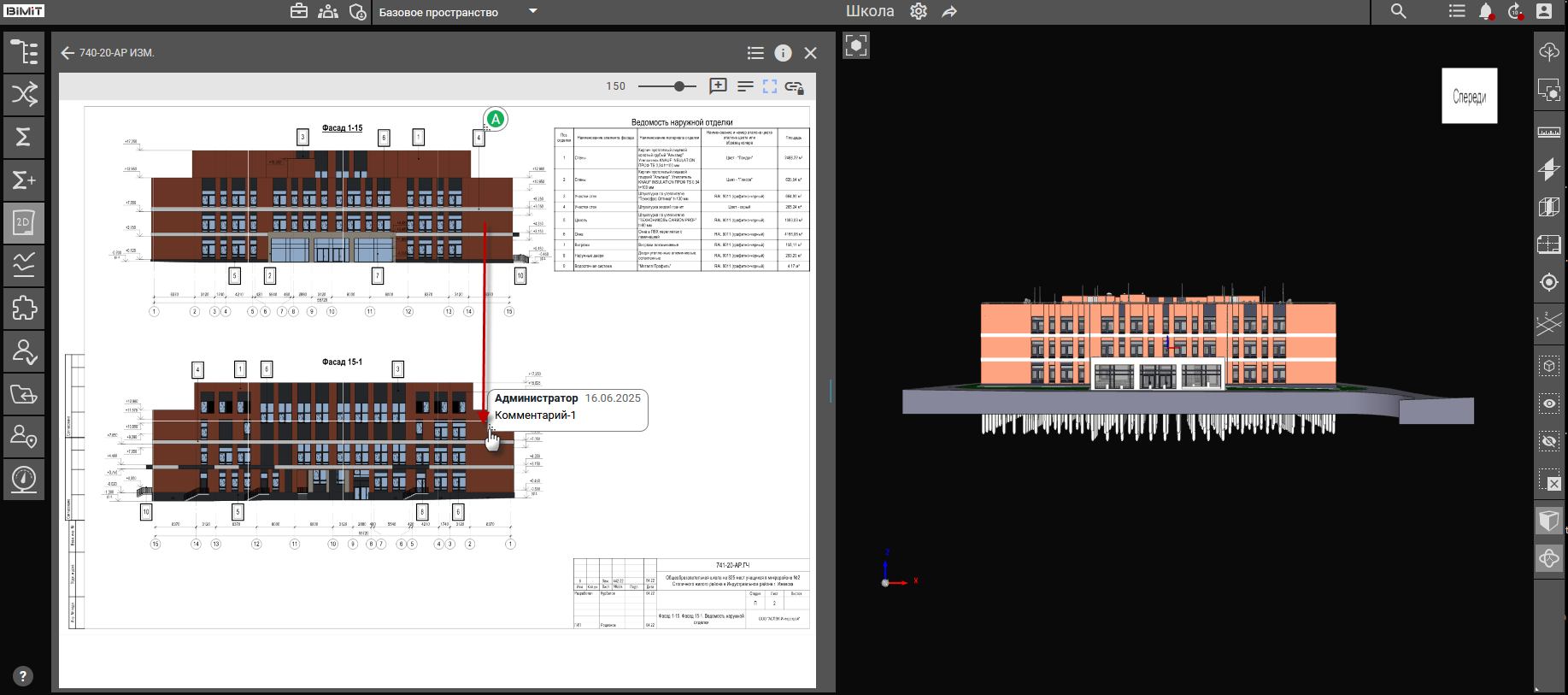
При клике на кнопку «Связать чертеж» запускается функционал по сопоставлению 2D-чертежей с элементами 3D-модели.
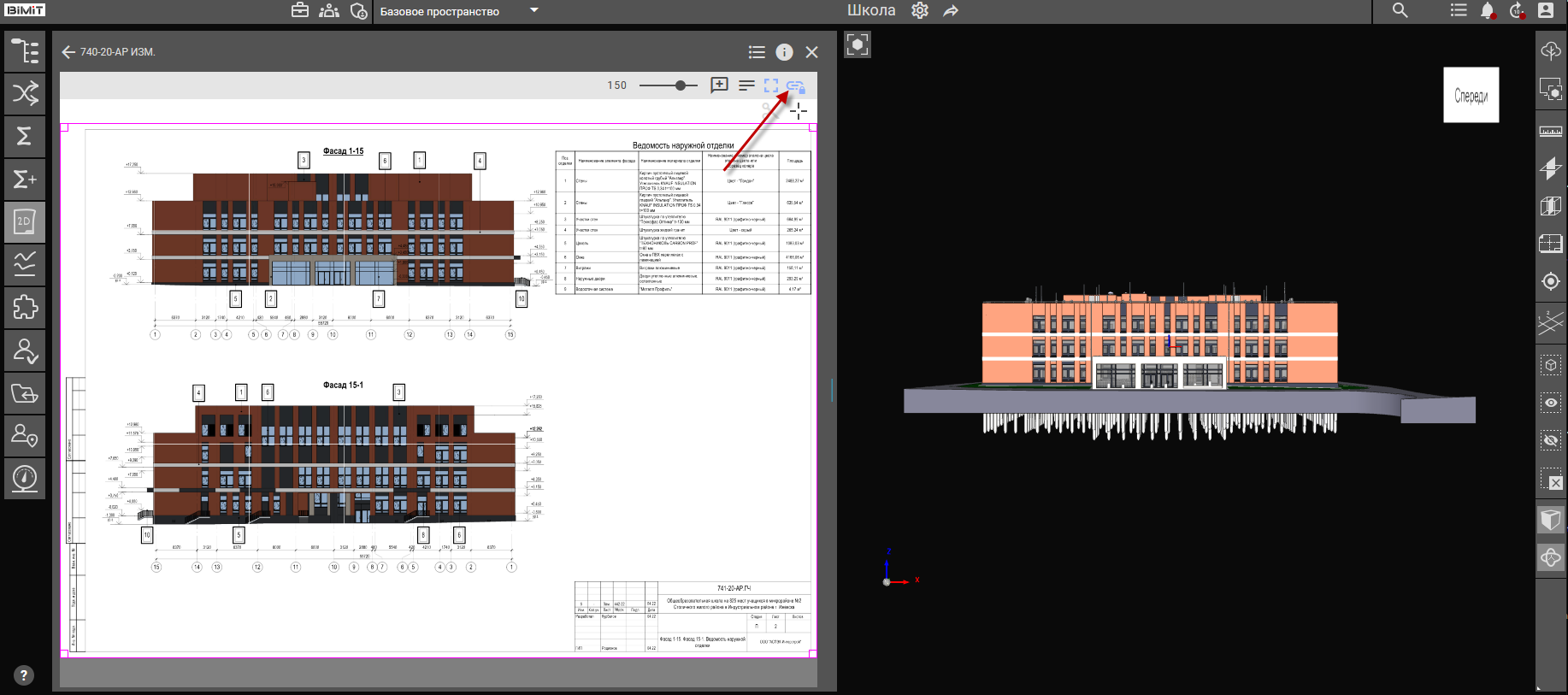
Подробная информация по сопоставлению чертежа с элементами модели доступна в разделе документации «Совмещение чертежа с моделью».
При клике на кнопку «Закрыть» закрывается панель с инструментом «2D» («Чертежи»). Инструмент автоматически сохраняет последнее состояние перед закрытием.